Page 1
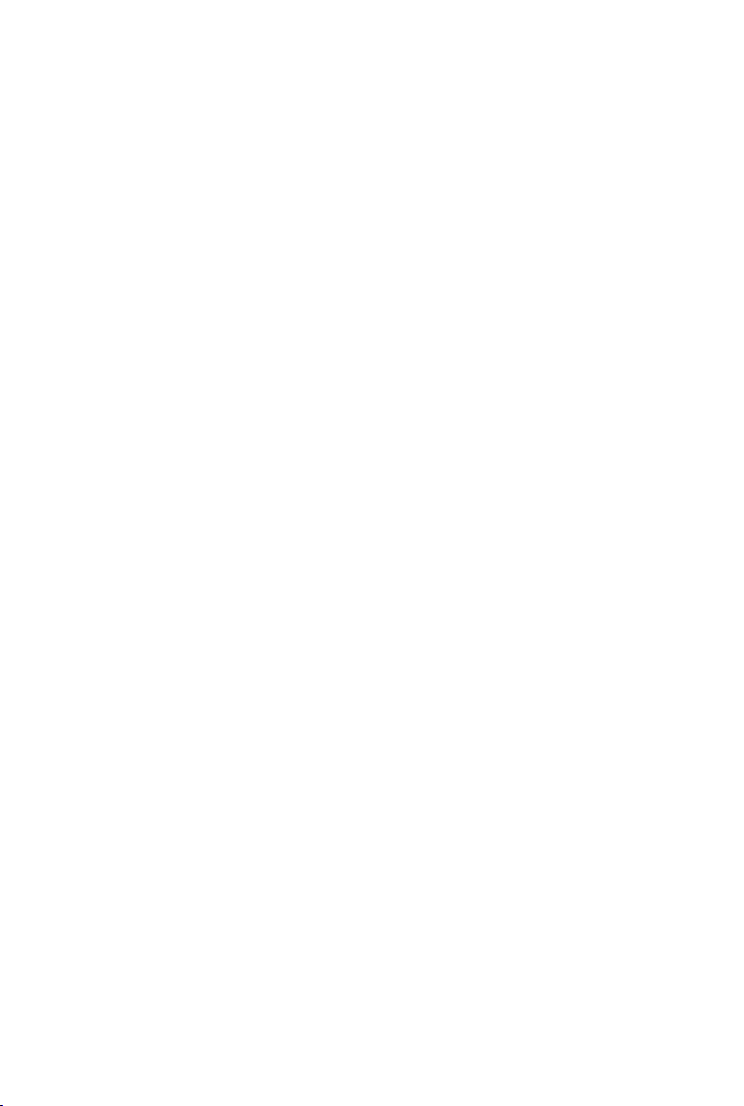
Поздравляем!
Купив продукцию Gigaset, вы выбрали марку, которая
заботится об окружающей среде. Эта продукция упакована в
экологически чистую упаковку!
Подробнее на сайте www.gigaset.com.
Page 2
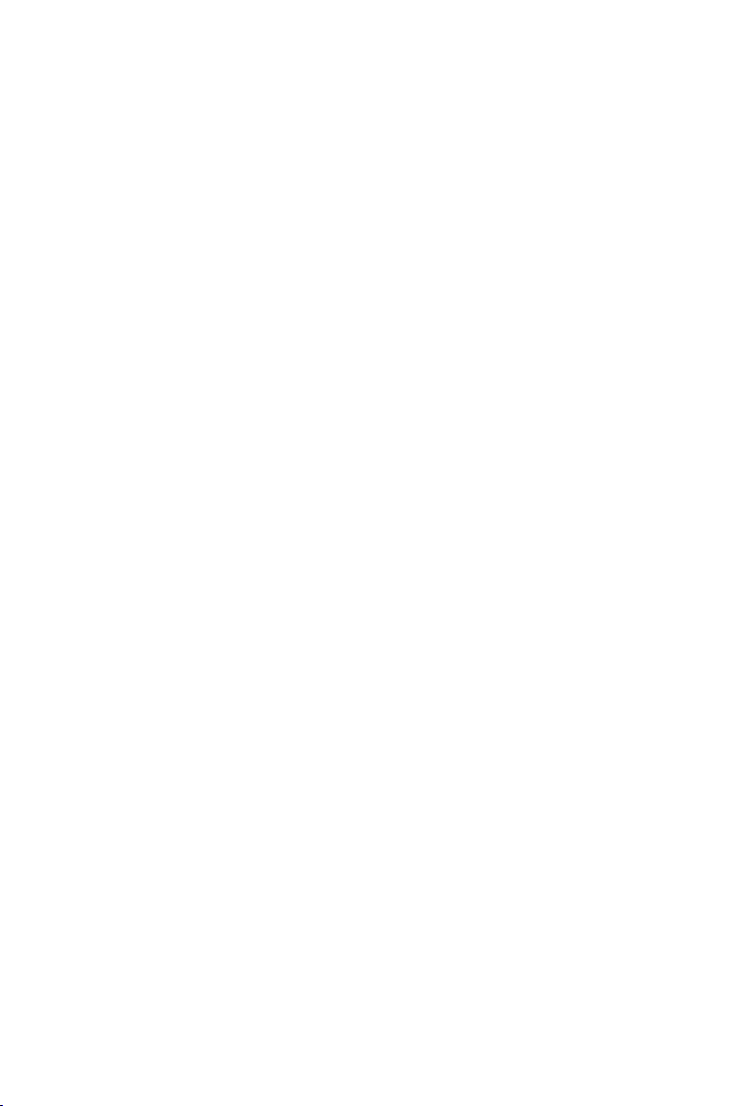
Page 3
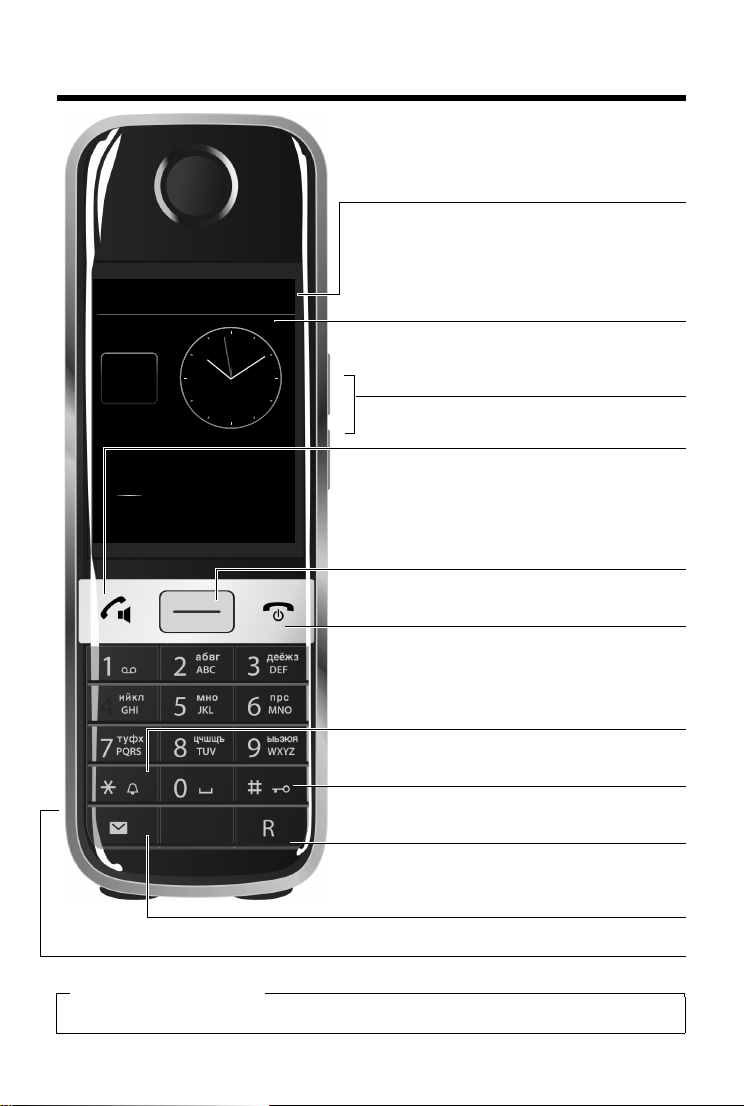
Gigaset S820H - Touch & Type
Ð
ò ôó
V
Â
˜
апрель
26
чт
Строка состояния (¢ стр. 11)
Значки (¢ стр. 34) показывают текущие настройки
и рабочее состояние телефона. Коснитесь строки
состояния, чтобы открыть экран состояния
(
¢ стр. 11).
v Кнопка меню
Открытие главного меню/возврат к экрану готовности (
¢ стр. 8)
a Кнопка завершения разговора/отбоя
Краткое нажатие: завершение разговора/поиска
трубки, отклонение внутреннего вызова, возврат
в состояние готовности
Нажатие и удержание: включение/выключение
трубки
Сенсорный дисплей
Кнопки на трубке
Боковые кнопки
Регулировка громкости во время разговора
Разъем mini-USB
Подключение трубки к ПК (Gigaset QuickSync)(¢ стр. 33)
Экран готовности (¢ стр. 7) или экран меню
(
¢ стр. 8)
Кнопка «звездочка» (*)
Нажатие и удержание: включение/выключение сигналов вызова (
¢ стр. 21)
Кнопка «решетка» (#)
Нажатие и удержание: включение/выключение
(
¢ стр. 12) блокировки клавиатуры и дисплея
Кнопка сообщений
Вызов экрана сообщений (¢ стр. 9)
Кнопка дозвона
Дозвон (мигает)
Нажатие и удержание: ввод паузы при наборе
номера
c Кнопка соединения
Набор отображаемого номера, прием вызова,
переключение между динамиком трубки и режимом
громкой связи
Краткое нажатие: открытие списка повторного
набора. Нажатие и удержание: начало набора
номера
Обратите внимание!
Чтобы изменить язык дисплея, следуйте инструкциям со стр. 19.
Gigaset S820H - Touch & Type
ru uk 1
Page 4
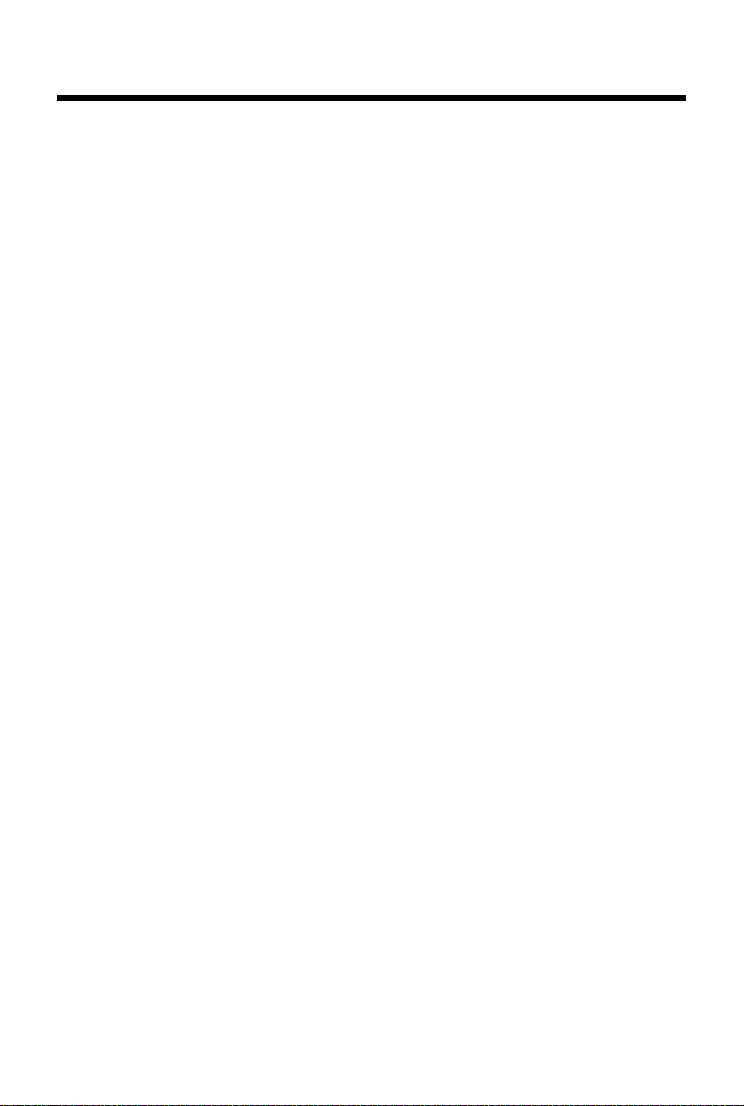
Содержание
Содержание
Gigaset S820H - Touch & Type . . . . . . . . . . . . . . . . . . . . . . . . . . . . . . . . . . . . . . . . . . . . . . . . . . . . . . . . . . . . . . 1
Правила техники безопасности . . . . . . . . . . . . . . . . . . . . . . . . . . . . . . . . . . . . . . . . . . . . . . . . . . . . . . . . . . 3
Начало работы . . . . . . . . . . . . . . . . . . . . . . . . . . . . . . . . . . . . . . . . . . . . . . . . . . . . . . . . . . . . . . . . . . . . . . . . . . . 4
Экраны дисплея . . . . . . . . . . . . . . . . . . . . . . . . . . . . . . . . . . . . . . . . . . . . . . . . . . . . . . . . . . . . . . . . . . . . . . . . . . 7
Пользование телефоном . . . . . . . . . . . . . . . . . . . . . . . . . . . . . . . . . . . . . . . . . . . . . . . . . . . . . . . . . . . . . . . . 11
Совершение вызовов . . . . . . . . . . . . . . . . . . . . . . . . . . . . . . . . . . . . . . . . . . . . . . . . . . . . . . . . . . . . . . . . . . . . 14
Изменение настроек телефона . . . . . . . . . . . . . . . . . . . . . . . . . . . . . . . . . . . . . . . . . . . . . . . . . . . . . . . . . . 19
Экономичный режим ECO DECT . . . . . . . . . . . . . . . . . . . . . . . . . . . . . . . . . . . . . . . . . . . . . . . . . . . . . . . . 22
Сетевой почтовый ящик . . . . . . . . . . . . . . . . . . . . . . . . . . . . . . . . . . . . . . . . . . . . . . . . . . . . . . . . . . . . . . . . . 22
Устройства Bluetooth . . . . . . . . . . . . . . . . . . . . . . . . . . . . . . . . . . . . . . . . . . . . . . . . . . . . . . . . . . . . . . . . . . . . 23
Телефонная книга . . . . . . . . . . . . . . . . . . . . . . . . . . . . . . . . . . . . . . . . . . . . . . . . . . . . . . . . . . . . . . . . . . . . . . . 25
Список вызовов . . . . . . . . . . . . . . . . . . . . . . . . . . . . . . . . . . . . . . . . . . . . . . . . . . . . . . . . . . . . . . . . . . . . . . . . . 29
Календарь . . . . . . . . . . . . . . . . . . . . . . . . . . . . . . . . . . . . . . . . . . . . . . . . . . . . . . . . . . . . . . . . . . . . . . . . . . . . . . . 29
Будильник . . . . . . . . . . . . . . . . . . . . . . . . . . . . . . . . . . . . . . . . . . . . . . . . . . . . . . . . . . . . . . . . . . . . . . . . . . . . . . . 31
Радионяня . . . . . . . . . . . . . . . . . . . . . . . . . . . . . . . . . . . . . . . . . . . . . . . . . . . . . . . . . . . . . . . . . . . . . . . . . . . . . . . 32
Синхронизация с ПК (Gigaset QuickSync) . . . . . . . . . . . . . . . . . . . . . . . . . . . . . . . . . . . . . . . . . . . . . . . . . 33
Значки на дисплее . . . . . . . . . . . . . . . . . . . . . . . . . . . . . . . . . . . . . . . . . . . . . . . . . . . . . . . . . . . . . . . . . . . . . . . 34
Настраиваемые параметры . . . . . . . . . . . . . . . . . . . . . . . . . . . . . . . . . . . . . . . . . . . . . . . . . . . . . . . . . . . . . . 36
Служба сервиса и поддержи . . . . . . . . . . . . . . . . . . . . . . . . . . . . . . . . . . . . . . . . . . . . . . . . . . . . . . . . . . . . . 38
Меры экологической безопасности . . . . . . . . . . . . . . . . . . . . . . . . . . . . . . . . . . . . . . . . . . . . . . . . . . . . . 45
Приложение . . . . . . . . . . . . . . . . . . . . . . . . . . . . . . . . . . . . . . . . . . . . . . . . . . . . . . . . . . . . . . . . . . . . . . . . . . . . . 46
Алфавитный указатель . . . . . . . . . . . . . . . . . . . . . . . . . . . . . . . . . . . . . . . . . . . . . . . . . . . . . . . . . . . . . . . . . . 49
2 ru uk
Page 5
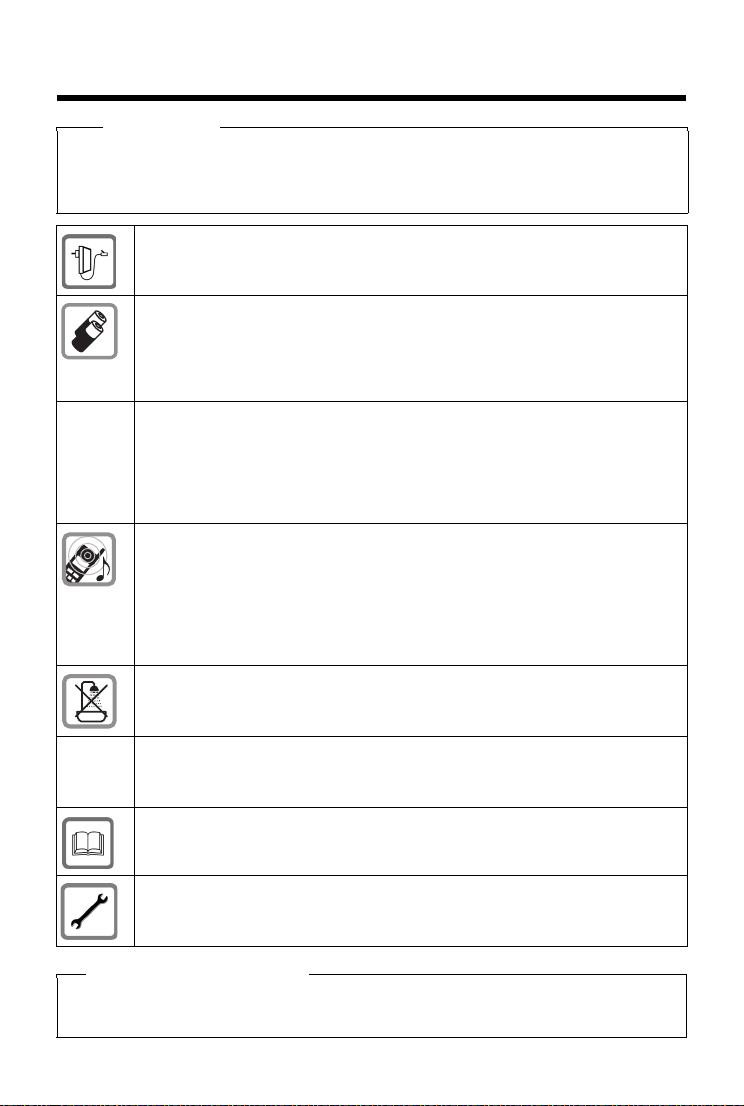
Правила техники безопасности
Правила техники безопасности
Внимание!
Перед использованием телефона внимательно прочитайте инструкции по технике безопасности
и руководство по эксплуатации.
Разъясните детям содержание инструкций и возможные опасности, связанные с использованием
устройства.
Используйте только адаптер питания, указанный на устройстве.
Используйте только перезаряжаемые аккумуляторы, которые отвечают техническим
требованиям
(см. «Технические характеристики»). Никогда не используйте обычные (одноразовые)
батарейки или аккумуляторы других типов, так как это может значительно навредить
Вашему здоровью и привести
к травме. Аккумуляторы со следами повреждений должны быть заменены.
Работающий телефон может воздействовать на находящееся поблизости медицинское
оборудование. Следите за соблюдением технических требований с учетом конкретных
условий работы (например, в кабинете врача). Если Вы пользуетесь каким-либо
медицинским устройством (например кардиостимулятором), обратитесь к изготовителю
устройства. Он сообщит Вам сведения о восприимчивости данного устройства к внешни м
источникам высокочастотной энергии (технические характеристики изделия Gigaset см. в
разделе «Технические характеристики»).
Не подносите трубку к уху обратной стороной при звонке или в режиме громкой связи.
Это может привести к серьезному хроническому ухудшению слуха.
Ваш телефон Gigaset совместим с большинством продаваемых цифровых слуховых
аппаратов. Однако нельзя гарантировать идеальную работу со всеми слуховыми
аппаратами.
Телефон может вызвать помехи (неприятный шум или свист) в аналоговом слуховом
аппарате или привести к его перегрузке. Если Вам потребуется помощь, обратитесь к
продавцу слухового аппарата.
Устройства не защищены от брызг.Не устанавливайте их во влажной среде, например в
ванной или душевой комнате.
Не пользуйтесь устройствами во взрывоопасных помещениях (например, окрасочных
цехах).
Если Вы передаете телефон Gigaset кому-либо, обязательно передайте также и
инструкцию
по эксплуатации.
Не используйте неисправное устройство или отдайте его в ремонт в наш сервисный
центр, так как оно может создавать помехи другим беспроводным устройствам.
Обратите внимание!
u Телефон не может работать при неисправном электропитании. Он также не может передавать
экстренные вызовы.
u Номера экстренного вызова невозможно набрать, если кнопки заблокированы!
ru uk 3
Page 6
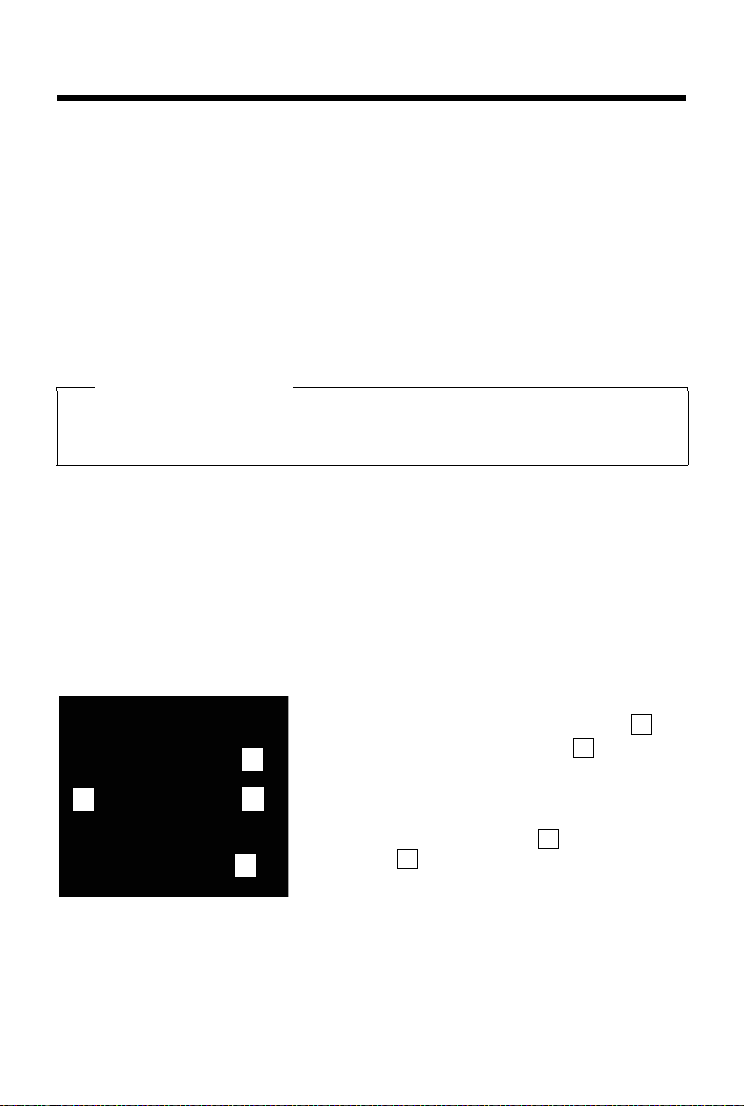
Начало работы
¤ Вставьте плоский штекер в блок питания .
¤ Вставьте блок питания в розетку .
Если понадобится снова отсоединить разъем
от зарядного устройства:
¤ Отсоедините блок питания от сетевой розетки.
¤ Нажмите кнопку фиксатора и отсоедините
разъем .
1
234
2
1
3
4
Начало работы
Проверка содержимого упаковки
Одна трубка Gigaset S820, она крышка аккумуляторного отсека (задняя крышка трубки),
два аккумулятора, одно зарядное устройство с блоком питания, один зажим для крепления
на поясе, одна резиновая заглушка для USB-разъема, одно руководство пользователя.
Подготовка зарядного устройства к работе
Зарядное устройство рассчитано на работу в сухом помещении при температуре от +5 °C
до +45 °C.
¤ Установите зарядное устройство на горизонтальной нескользкой поверхности или
закрепите его на стене.
Обратите внимание!
Учитывайте дальность связи базового блока. Внутри помещений она составляет
до 50 м, вне помещений — до 300 м. При включении режима Экономич. режим
(
¢ стр. 22) дальность связи уменьшается.
Ножки телефона обычно не оставляют следов на поверхности. Однако, учитывая
разнообразие современных мебельных лаков и политур, полностью исключить возможность появления таких следов нельзя.
Обратите внимание!
u Ни в коем случае не подвергайте телефон воздействию источников тепла, прямого сол-
нечного света или электрических приборов.
u Берегите телефон Gigaset от влаги, пыли, агрессивных жидкостей и паров.
Подключение зарядного устройства
4 ru uk
Page 7
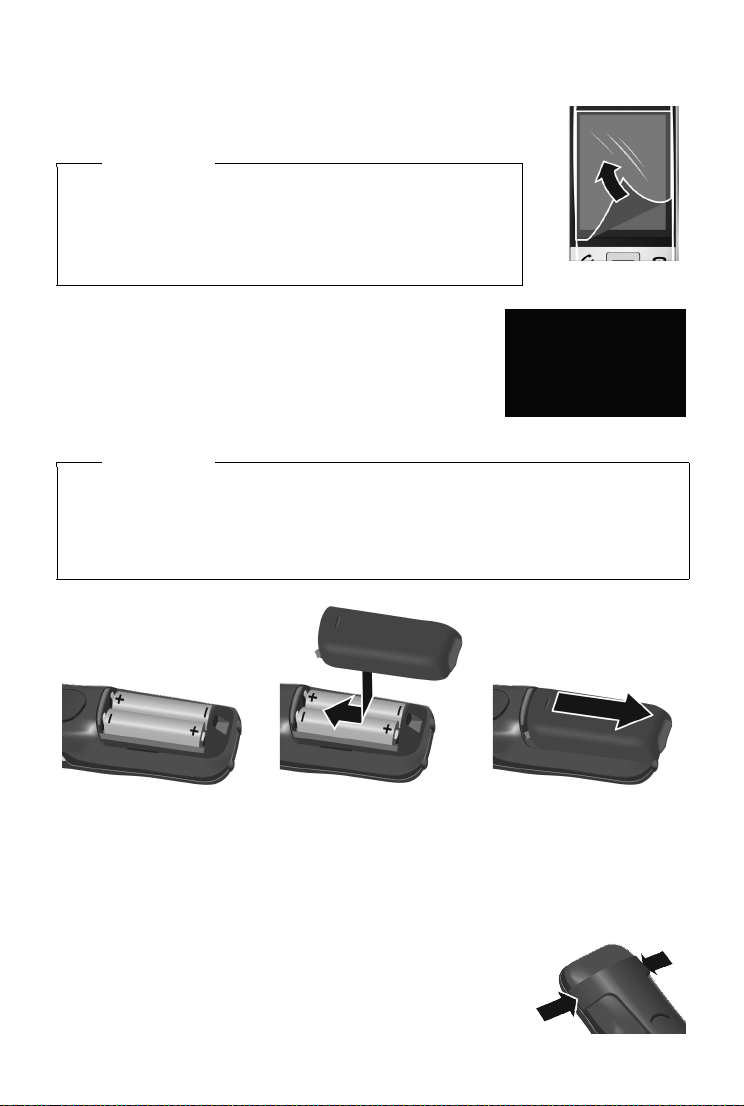
Начало работы
¤ Вставляя аккумуляторы,
соблюдайте полярность.
Полярность указана внутри
аккумуляторного отсека.
¤ Вставьте крышку аккуму-
ляторного отсека сверху
¤ Надавите на крышку,
чтобы она со щелчком
встала на место.
Как открыть крышку акку-
муляторного отсека для
замены аккумулятора:
¤ Вставьте ноготь в паз на
верхней части крышки и
сдвиньте крышку вниз.
Подготовка трубки к работе
Дисплей и кнопки трубки закрыты защитной пленкой. Снимите
защитную пленку.
Внимание
Не пользуйтесь никакими заостренными предметами при
работе с сенсорным дисплеем трубки.
Не пользуйтесь никакими защитными чехлами или пленками
производства других фирм, поскольку они могут ограничить
работоспособность вашей трубки.
Вставка резиновой заглушки в USB-разъем
Откройте крышку аккумуляторного отсека и вставьте резиновую заглушку в углубление.
Установка аккумулятора и закрытие крышки аккумуляторного отсека
Внимание
Используйте только перезаряжаемые аккумуляторы, рекомендованные фирмой
Gigaset Communications GmbH (
привести к травмам. Например, возможно повреждение корпуса аккумуляторов или
их взрыв. Кроме того, при использовании аккумуляторов, отличных от рекомендуемых,
возможна неправильная работа или повреждение телефона.
¢ стр. 46). Несоблюдение этого требования может
Крепление зажима для ношения на ремне
На трубке предусмотрены боковые пазы для крепления поясного
зажима. Положите зажим на заднюю сторону трубки и надавите
на него, чтобы выступы зажима зафиксировались в пазах.
ru uk 5
Page 8
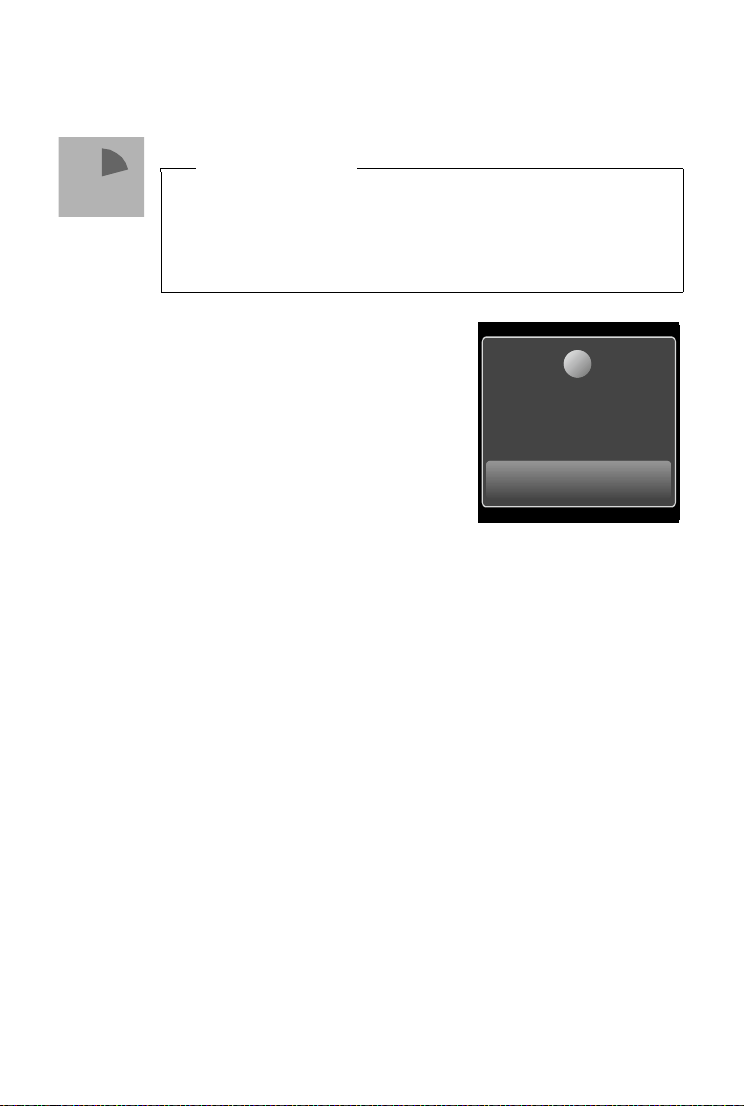
Начало работы
14,5 ч
Трубка не
зарегистрирована
ни на одной базе
Зарегистр.
+
Зарядка аккумулятора
Аккумулятор поставляется частично заряженным. Когда аккумуляторы полностью заряжены, значок молнии
на дисплее гаснет.
¤Установите трубку на зарядное устройство на 14,5 часа.
Обратите
u Трубку нужно устанавливать только в предназначенный для нее
базовый блок Gigaset S820/S820A или зарядное устройство.
u Во время зарядки аккумулятор может нагреваться. Это не опасно.
u С течением времени емкость аккумулятора по техническим причи-
нам падает.
Регистрация трубки
Когда трубка достаточно зарядится, начнется процесс
регистрации. Появится экран регистрации.
Изменение языка дисплея:
Кнопка меню v
¤ Экран меню Настройки
¤ ° Язык и расположение ¤ Язык дисплея
¤ Выберите язык (´ =выбран) ¤ è ¤ Возврат к
экрану регистрации: кратко нажмите кнопку a.
Процесс регистрации может различаться в зависимости от базового блока.
u Автоматическая регистрация трубки базового блока Gigaset S820/S820A:
¤ Установите трубку на базовый блок.
Если автоматическая регистрация не происходит, трубку следует зарегистрировать
вручную.
u Регистрация трубки вручную:
¤ На базовом блоке: Нажмите и удерживайте (не менее 3 секунд) кнопку регистра-
ции/поиска.
¤ Нажмите кнопку Зарегистр. на трубке S820H
Или
Кнопка меню v
На дисплее появится сообщение Поиск базы, находящейся в режиме. Создается
соединение с базовым блоком. Этот процесс может занять некоторое время.
¤ Экран меню Настройки ¤ É Трубки и база ¤ Зарегистр.
¤ При необходимости введите PIN-код системы (по умолчанию: 0000)
¤ Подтвердите PIN-код, коснувшись кнопки è.
Сообщение на дисплее в ходе регистрации: Выполняется регистрация
Сообщение на дисплее после успешной регистрации: Трубка зарегистрирована
После успешной регистрации запустится мастер установки. Он поможет настроить
самые важные базовые параметры.
Трубка может быть зарегистрирована на нескольких (до четырех) базовых блоках. О том,
как использовать вашу трубку с несколькими базовыми блоками и отменить регистрацию
трубки, можно прочитать в руководстве по эксплуатации базового блока.
6 ru uk
Page 9
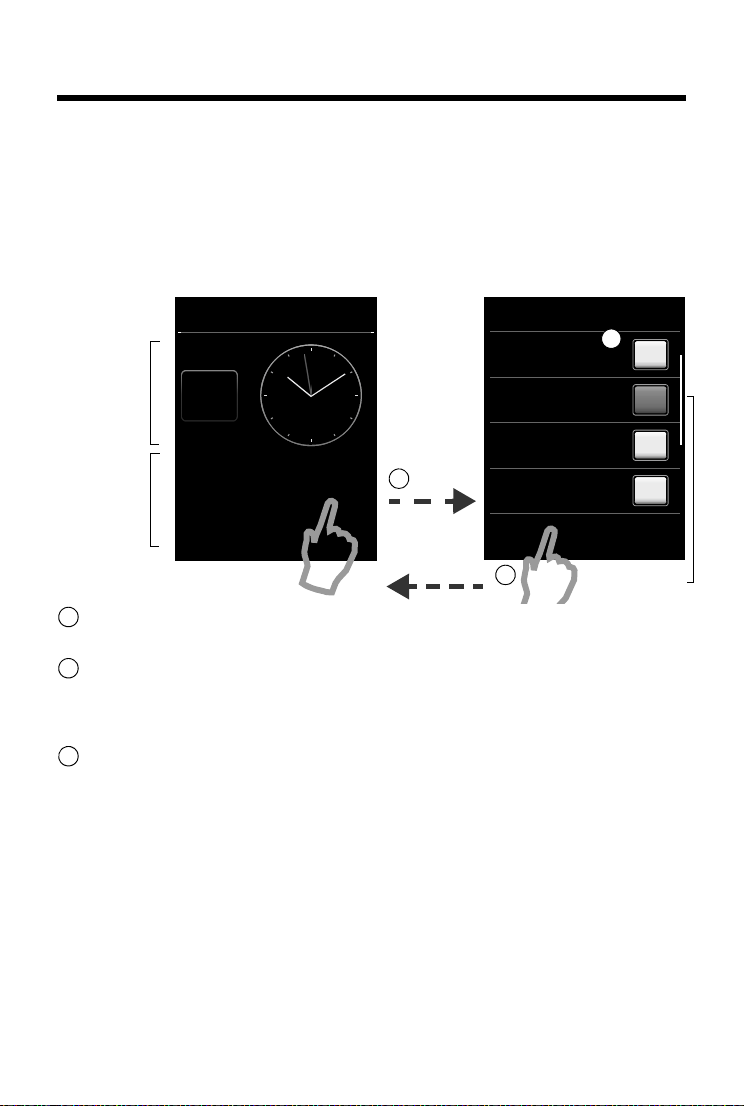
Экраны дисплея
справочная
область
(настраивается; максимум 3 элемента)
Состояние Режим настройки
Показать приложения
l
Время
Ù
Будильник
Календарь
Â
Тел. справочник
L
‰‰‰
Ð
ò ôó
V
Â
˜
Область приложений
(настраивается; максимум 6 элементов)
3
1
апрель
26
чт
Нажмите и
удерживайте
Полоса
_прокрутки
2
1
2
3
Экраны дисплея
Экран готовности (с возможностью индивидуальной настройки)
Экран готовности можно настроить в соответствии с вашими потребностями. Вы можете
собрать на нем основные приложения, которые вы хотите запускать непосредственно
с экрана готовности одним касанием.
Изменение экрана готовности
Переход в режим настройки:
Нажмите в любом месте настраиваемой области и удерживайте около 2 секунд.
Выберите нужные приложения/функции:
Появится панель выбора с доступными функциями/приложениями. Вы можете прокр утить
список, чтобы просмотреть дальнейшие элементы. Отметьте функции/приложения, которые хотите поместить на экран готовности.
Вернитесь к экрану готовности:
Коснитесь значка
приложения/функции сохраняются.
‘ или кратко нажмите кнопку завершения разговора a. Выбранные
ru uk 7
Page 10
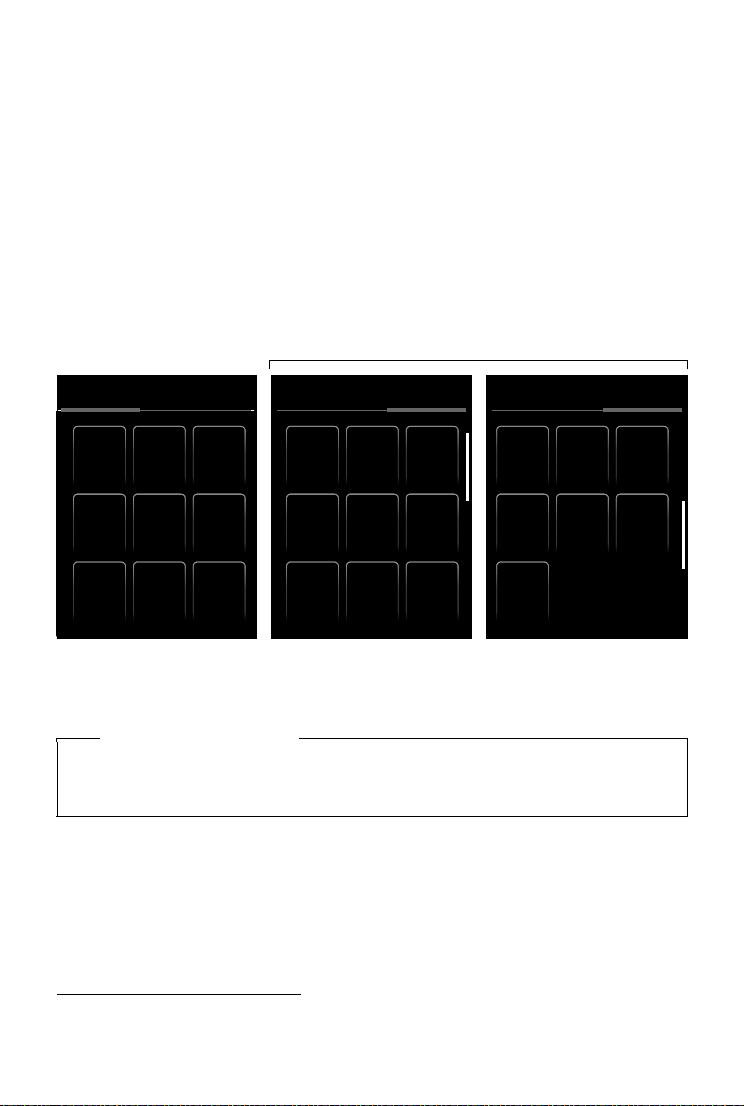
Экраны дисплея
Запуск приложений телефона Изменение настроек телефона в
соответствии с вашими потребностями
«Настройки»
«Приложения»
Приложения Настройки Приложения Настройки
˜
Список
вызовов
Тел.
справоч.
Â
Написать
SMS-сообщ.
¾
Радио
няня
Á
Кален
дарь
Будиль
ник
Ù
Доступ
ность
Š
Вызов
касанием
ž
Внутр.
вызов
å
ã
Выбор
услуг
Огранич.
вызовов
Система
Ï
Дата и
время
á
Язык и
располож
Æ
Трубки
и база
Î
Дисплей
i
Настр.
аудио
ï
Быстрый
набор
í
Приложения Настройки
Сетевой
автоотв.
n
Bluetooth
»
Выбор
услуг
ã
Телефония
ª
SMS-
сообщ.
Ë
Быстрый
набор
í
Огранич.
вызовов
Приложения и функции, которые можно выбрать для экрана готовности
для справочной области для области приложений
m Время œ Тел. справочник (
Ü Будильник (
} Календарь (
¢ стр. 31) — Спис. вызовов (¢ стр. 29)
¢ стр. 29) ‡ Внутрен. вызов (¢ стр. 17)
· Написать SMS (В зависимости от базового блока)
Ç Радионяня (
T Вызов касанием (
3 Доступность
¢ стр. 25)
¢ стр. 32)
¢ стр. 16)
Экраны меню (в зависимости от базового блока)
Обратите внимание!
Представленные здесь приложения/настройки действительны для базового блока
Gigaset S820/S820A. При работе с другим базовым блоком некоторые приложения
могут быть недоступны.
*
*Обратите внимание! Приложения, которые в данный момент недоступны (например, из-за того, что
трубка находится вне зоны действия базового блока), отображаются серым цветом.
8 ru uk
Page 11
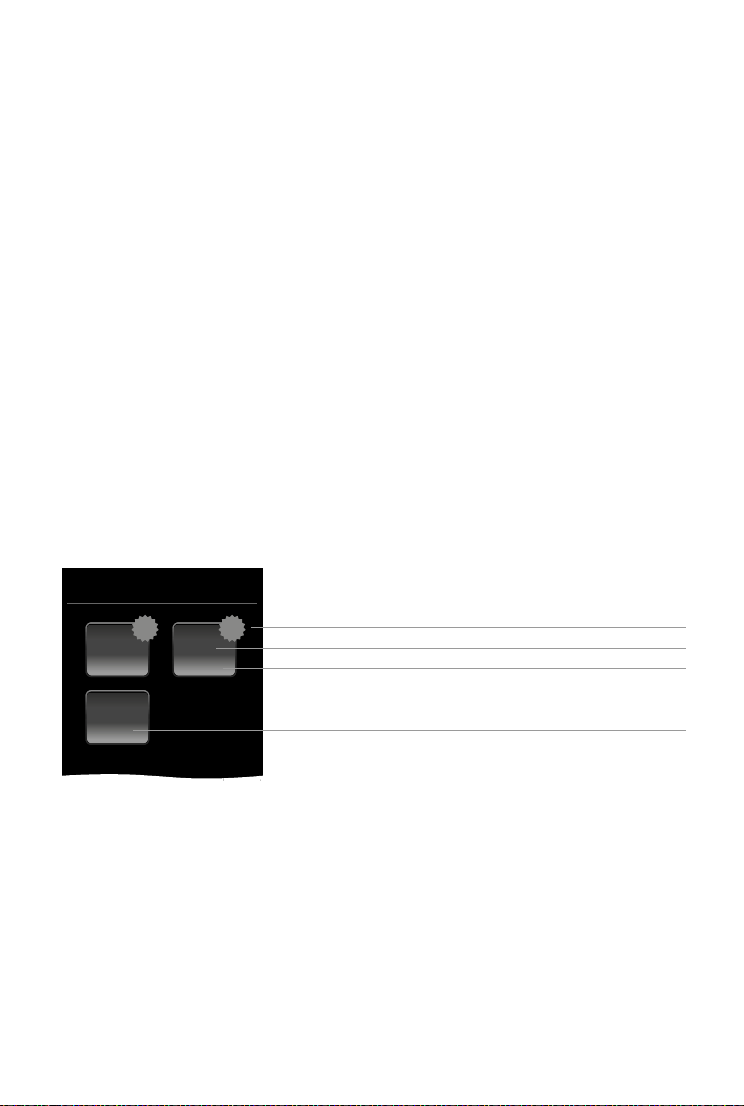
Экраны дисплея
Центр сообщений
Количество новых сообщений в списке
Тип списка (см. выше)
Количество старых сообщений в списке
Новых сообщений нет
Количество старых сообщений в списке
3
1
1
19
2
[
¾
™
Переход от экрана готовности к экрану меню Приложения и назад:
¤ Кратко нажмите кнопку меню v.
Переключение между экранами меню:
¤ Коснитесь нужного экрана в заголовке.
Возврат к экрану готовности из любого места меню:
¤ Кратко нажмите кнопку a.
Если в меню больше элементов, чем можно одновременно отобразить на дисплее:
В правой части дисплея появится полоса прокрутки.
¤ Чтобы прокрутить экран, проведите пальцем по дисплею вертикально, одновременно
нажимая на дисплей.
Экран сообщений
Содержание экрана сообщений и списков зависит от базового блока. Поэтому изображение на дисплее вашего телефона может отличаться от иллюстраций в руководстве.
Вы можете вызвать экран сообщений, нажав кнопку сообщений d на клавиатуре.
Доступны следующие списки сообщений:
u 5 Сетевой почтовый ящик, если ваш сетевой оператор поддерживает эту функцию
и в вашем телефоне сохранен номер сетевого почтового ящика.
· Список входящих сообщений SMS
u
u Õ Список пропущенных вызовов (см. «Список вызовов»
u \ Список пропущенных напоминаний (
Экран сообщений (пример)
¢ стр. 30)
¢ стр. 29)
Список пропущенных вызовов отображается всегда. Значок сетевого почтового ящика
отображается всегда при условии, что его номер сохранен в телефоне. Остальные списки
отображаются, только если они содержат сообщения.
¤ Чтобы открыть список, коснитесь соответствующего значка.
Исключение: Если вы коснетесь значка сетевого почтового ящика, телефон наберет
номер сетевого почтового ящика (
списка.
ru uk 9
¢ стр. 22). На дисплее не откроется никакого
Page 12
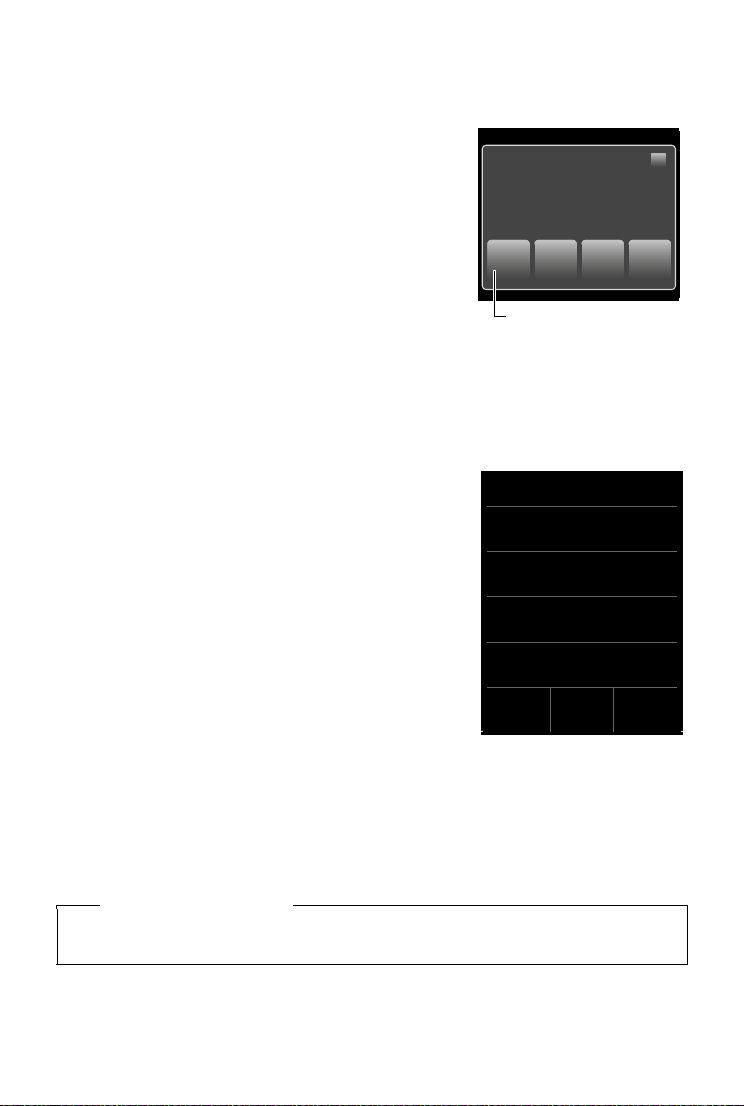
Экраны дисплея
Получено:
À
1
3
¾
™
1
Ã
2
Сетевой почтовый ящик
Всплывающее окно сообщений (пример)
Пропущенные вызовы
ý James Foster
™ 18:30, Дом.
01712233445566
™ 11.06, 18:30
L
Показать
все
Показать
по типу
Список вызовов (пример)
Всплывающее окно сообщений
Когда в одном из списков появляется новая запись,
звучит информационный сигнал. Также мигает кнопка
сообщений (если она включена, см. руководство по
эксплуатации базового блока). Появляется всплывающее окно сообщений, которое частично закрывает
собой экран готовности.
Под каждым значком отображается число новых сообщений в соответствующем списке.
¤ Как закрыть всплывающее окно: коснитесь
значка é (вверху справа).
¤ Как открыть список: коснитесь значка соответст-
вующего списка.
Светодиодный индикатор сообщений (если он включен, см. руководство по эксплуатации базового блока)
мигает, пока вы не откроете список или экран сообщений.
Запись в списке
Для элементов списка выводится следующая информация:
u Тип списка (в заголовке)
u Значок типа записи:
- Список вызовов: ™ (Пропущен.), › (Принятые), š (Исходящие)
- Список SMS: Œ (непрочитанные),
† (прочитанные)
Для новых (непрочитанных) записей значок имеет
красный цвет.
u Номер абонента. Если номер абонента сохранен в
телефонную книгу, вместо него отображаются имя
и тип номера абонента (Дом., Рабоч., Моб.). Для
пропущенных вызовов отображается количество
пропущенных вызовов с этого номера (в квадратных скобках).
u Дата и время вызова (если это настроено).
Как открыть подробные данные: коснитесь записи. На дисплее появится вся доступная
информация. Текст SMS-сообщения отображается в списке входящих SMS-сообщений.
Вы можете удалить запись или скопировать номер для добавления в контакты (
Вызов абонента из списка вызовов: в подробном режиме кратко коснитесь имени или
номера.
Обратите внимание!
Если после открытия списка вы нажмете кнопку c, будет набран номер из записи,
помеченной зеленой точкой.
¢ стр. 28).
10 ru uk
Page 13
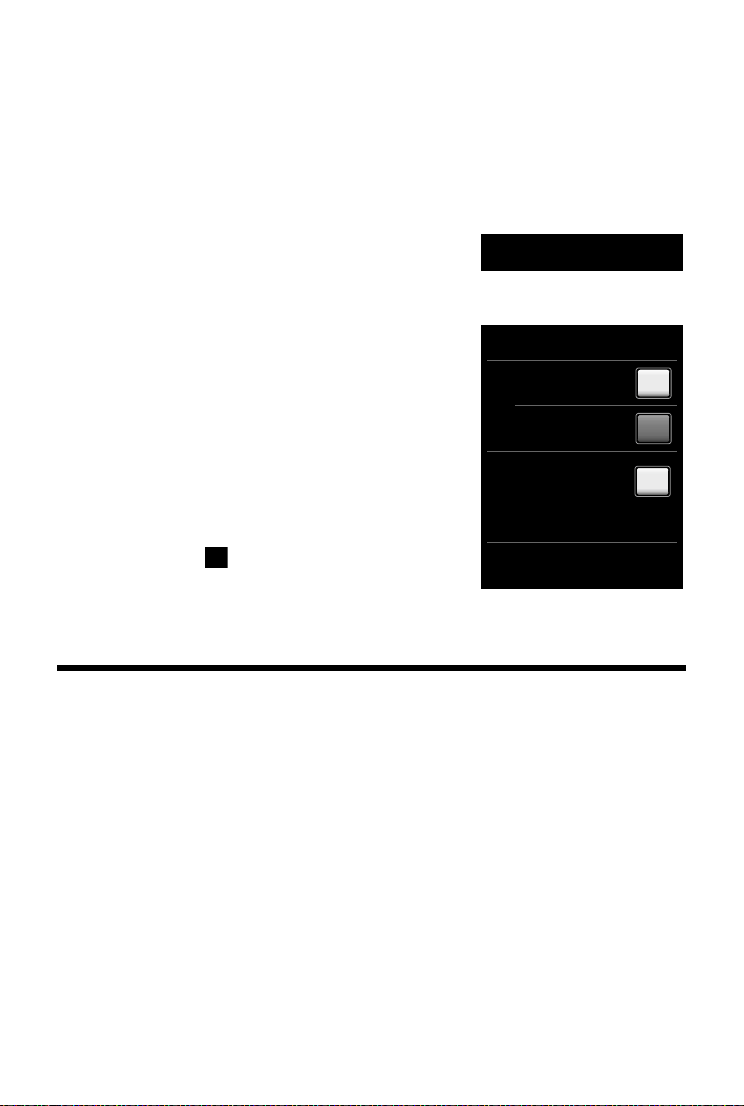
Пользование телефоном
Ð
ò ôó
V
W
Макс. удаление
Без излучения
ò
Bluetooth
¹
Вкл
Вык
Вкл
Вкл
W
Удаление списков
Вы можете полностью удалить содержимое отдельных списков:
Кнопка меню v
¤ Экран меню Настройки ¤ Ê Система ¤ Очистка списка
¤ Коснитесь нужного списка ¤ подтвердите выбор списка
¤ Коснитесь Да для подтверждения.
Панель индикаторов состояния и экран состояния
Верхняя строка на дисплее в состоянии готовности
называется строкой состояния. В ней отображаются
текущие настройки и рабочее состояние телефона (значение значков
Экран состояния:
Можно изменить настройки Экономич. режим (¹) и
интерфейс Bluetooth с экрана состояния, в зависимости от базового блока.
¢ стр. 34).
¤ Чтобы перейти на экран состояния, коснитесь
строки состояния.
¤ Касаясь кнопок, включите или отключите компо-
ненты.
¤ Если вы коснетесь полей Bluetooth, откроется
экран, где можно откорректировать настройки для
соответствующего компонента.
¤ Коснитесь значка в заголовке или нажмите
кнопку завершения разговора a, чтобы вернуться
к экрану готовности.
Пользование телефоном
Телефон Gigaset S820H имеет уникальный принцип управления. Он сочетает в себе преимущества сенсорного экрана и традиционной клавиатуры. Навигация по настройкам меню
и приложениям, а также включение/отключение функций осуществляется с помощью сенсорного экрана, а цифры и буквы можно вводить с клавиатуры.
Включение/выключение трубки
¤ Нажмите и удерживайте кнопку завершения разговора a. Вы услышите сигнал.
Отключить трубку можно только тогда, когда она находится в состоянии готовности.
Возврат в состояние готовности
¤ Кратко нажмите кнопку завершения разговора a.
¤ Если вы не нажимаете никакие кнопки и не касаетесь дисплея, дисплей автоматически
ru uk 11
возвращается в состояние готовности примерно через три минуты.
Page 14
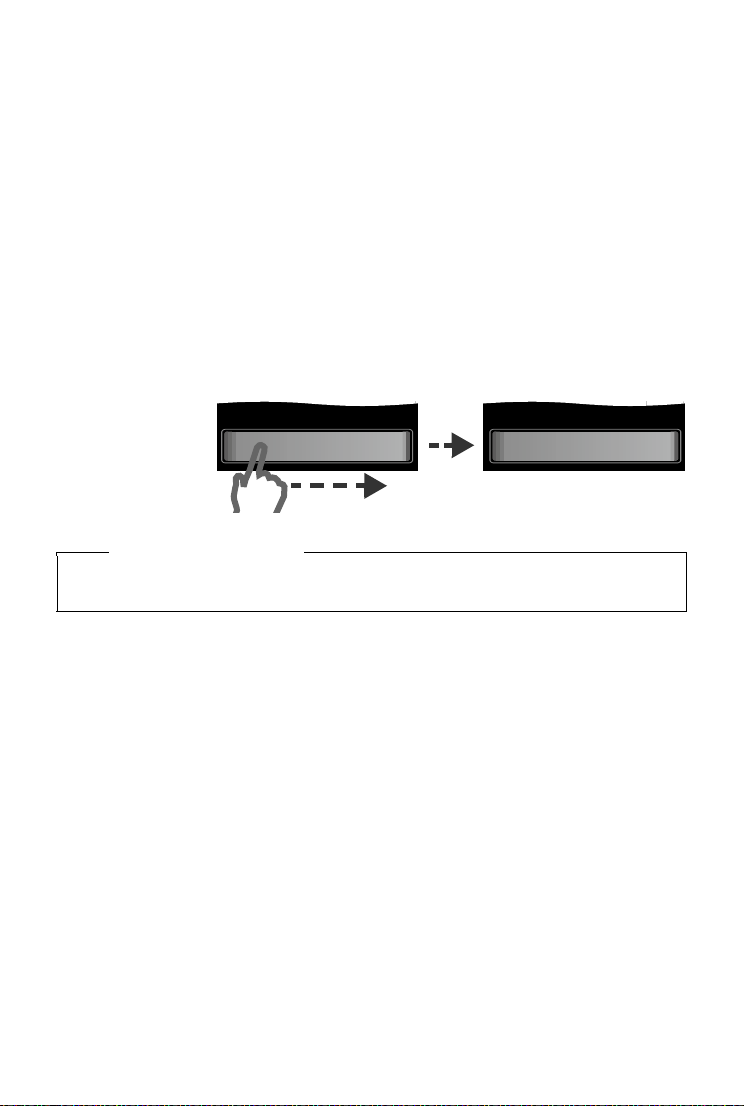
Пользование телефоном
] ^
Разблокировать
^
Разблокирован
Блокировка клавиатуры и дисплея
Блокировка клавиатуры и дисплея препятствует случайным действиям с телефоном. Если
коснуться дисплея или нажать кнопку при включенной блокировке, на дисплее появится
соответствующее сообщение.
Включение/отключение блокировки клавиатуры
¤ Нажмите и удерживайте кнопку #.
Если трубка сигнализирует о вызове, блокировка клавиатуры/дисплея автоматически
выключается, и вы можете принять вызов. По завершении вызова блокировка снова включается.
Включение/отключение автоматической блокировки дисплея
Дисплей автоматически блокируется во время вызова или при прослушивании автоответчика во избежание случайных действий. Вы можете отключить блокировку на 5 секунд для
управления телефоном через дисплей. Затем блокировка включается снова.
Для разблокировки проведите
пальцем по
дисплею слева
направо, нажимая
на нижней строке.
Обратите внимание!
При включенной блокировке вы не можете пользоваться номерами экстренного
вызова.
Управление сенсорным экраном
Значки, пункты списков, переключатели и области выбора на дисплее представляют собой
чувствительные области. Прикосновение к этим областям позволяет настраивать и запускать функции, а также перемещаться между различными экранами дисплея.
Выбор функций/элементов списков
Чтобы выбрать элемент списка (в телефонной книге, подменю, списках вызовов) или включить/отключить функцию, коснитесь записи списка или соответствующего значка.
Прокрутка в списках и меню (вертикальная прокрутка)
Если в списке или меню больше элементов, чем помещается на дисплее, в правой части
дисплея отображается полоса прокрутки. Она показывает размер и положение видимой
части списка или меню. Чтобы прокрутить экран, проведите пальцем по дисплею вертикально, одновременно нажимая на дисплей.
12 ru uk
Page 15
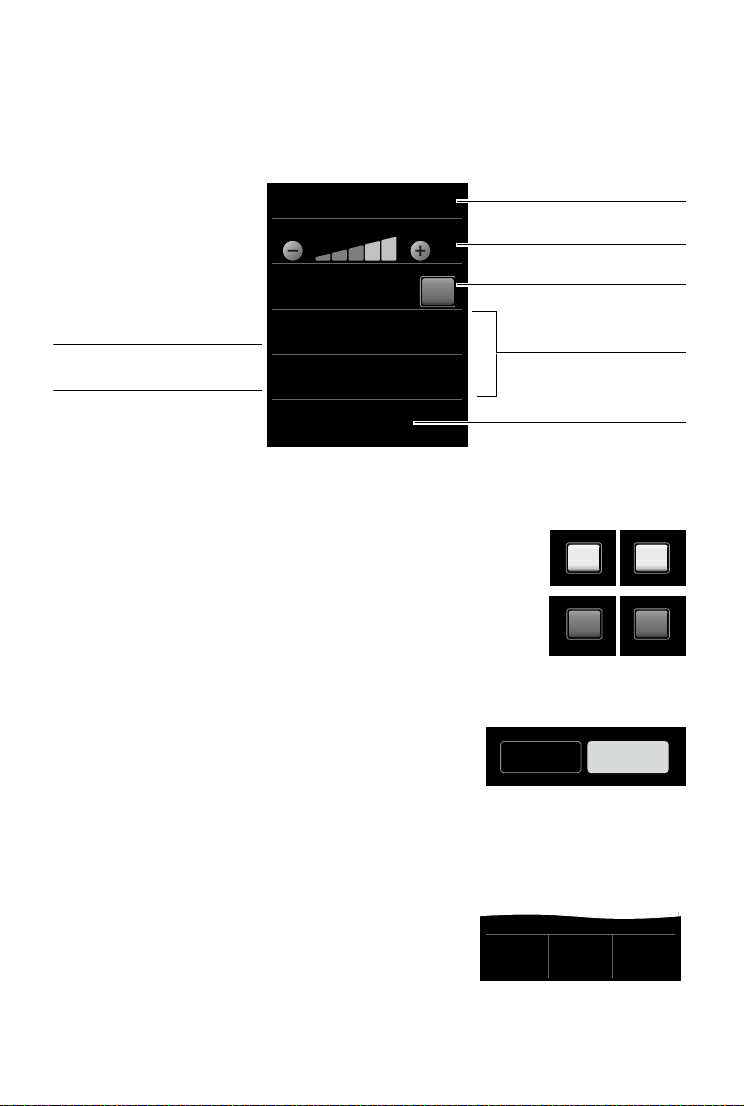
Пользование телефоном
Мелодии (трубка)
Громкость
Нарастание
Внутр. вызовы
16 Mellow
Внеш. вызовы
06 Gigaset
L
Вык
Вык
возврат к предыдущему
режиму дисплея с сохранением настроек
Переключатель:
включение/выключение
функции
вызов подменю для корректировки настроек
Функция
Корректировка настройки
(коснитесь кнопки Ó/Ô)
Текущая настройка:
Внеш. вызовы
Текущая настройка:
Внутр. вызовы
Примеры:
Включено/
выбрано
Или
Выключено/не
выбрано
Вкл ‰
Вык
Переадр.
вызова
SMS-
уведомл.
Поле выбора Доступность
(пример)
h
Конфе-
рен-
ция
Доп.
действия
Панель действий (пример)
Изменение настроек (элементов управления)
Коснитесь значка на одном из экранов меню, чтобы открыть соответствующее приложение/функцию. На дисплее появятся настраиваемые параметры и их текущие настройки
(помечены оранжевым цветом), варианты выбора или переключатели для включения/
выключения приложения/функции.
Переключатель: включение/отключение (активация/деактивация) или выбор
функций
Кратко коснитесь переключателя, чтобы включить/
отключить или выбрать/отменить выбор функций.
Функция включена или выбрана, если переключатель
отображается оранжевым (текст Вкл) или светло-серым
(значок
‰) цветом.
Поля выбора
Если для одного параметра доступны два или три варианта, эти варианты отображаются в виде полей выбора.
Текущее значение отображается оранжевым цветом.
¤ Чтобы изменить его, кратко коснитесь нужного поля
выбора.
Открытие подменю для установки параметра
¤ Чтобы открыть подменю, кратко коснитесь поля параметра.
Действия и панель действий
На многих экранах внизу отображается панель действий. На ней отображаются все действия, которые
можно выполнить в текущей ситуации.
¤ Коснитесь действия, чтобы выполнить его, или
коснитесь надписи Доп. действия, чтобы отобразить список других возможных действий.
ru uk 13
Page 16
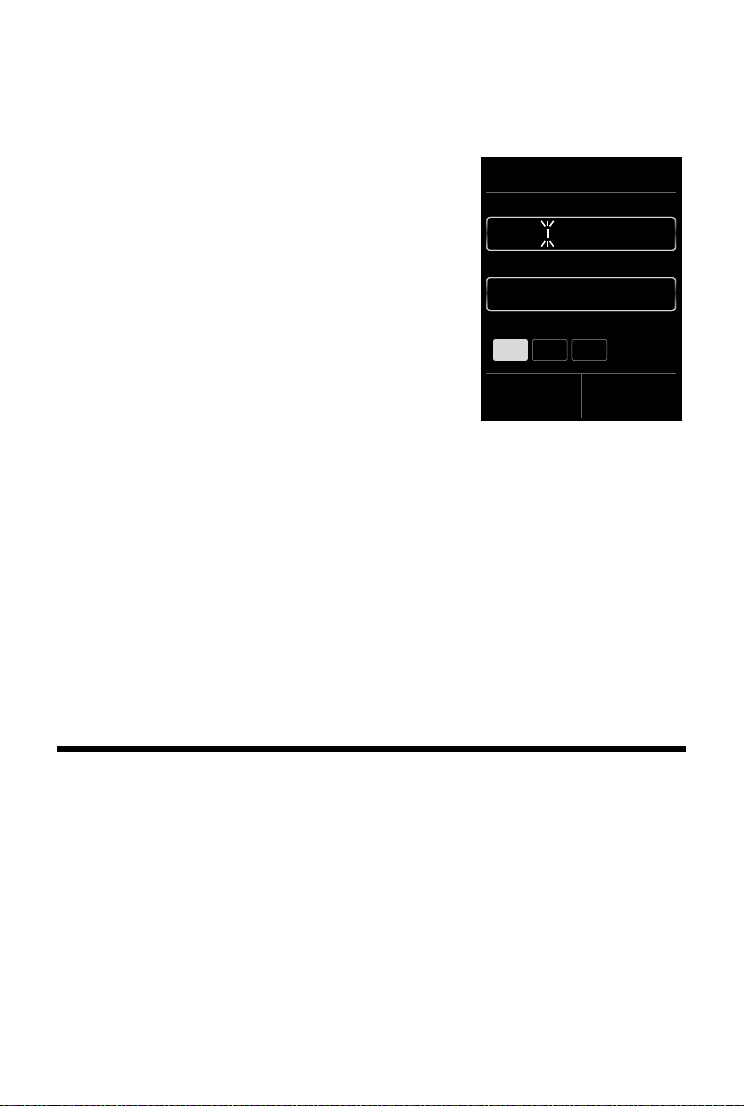
Совершение вызовов
Изменить
Имя
Фамилия
L ‰
ç
James
Abc
123
.?@
Возврат к предыдущему экрану
На многих экранах отображается значок ‘.
¤ Чтобы вернуться на предыдущий экран, коснитесь этого значка.
Ввод цифр и текста
Для ввода символов используется клавиатура.
Исправление неправильного ввода
Кратко коснитесь значка $, чтобы удалить символ, или
коснитесь и удерживайте значок
слова перед курсором.
$, чтобы удалить
Ввод текста
u Каждой кнопке от 0 до O назначено несколько
букв и символов. При нажатии кнопки эти символы
отображаются в строке выбора в нижней части
экрана. Выбранный символ выделяется. Чтобы
выбрать нужную букву или символ, кратко нажмите
и отпустите кнопку несколько раз подряд.
u Буквы/символы вставляются в текущую позицию курсора. Вы можете переместить кур-
сор, коснувшись нужной позиции в поле ввода.
u
Abc§: переключение между нижним и верхним регистром для последующих букв.
u При редактировании записи телефонной книги первая буква и каждая буква после про-
бела автоматически вводятся во верхнем регистре.
§123§: ввод цифр. Чтобы вернуться к буквенной клавиатуре (в верхнем/нижнем регистре),
u
коснитесь поля
§.?@§: таблица специальных символов. Нажмите для ввода специальных символов.
u
Вы можете вводить специальные символы (диакритические значки, например умляуты), нажимая соответствующую кнопку несколько раз; см. таблицы кодировок
§Abc§.
¢ стр. 47.
Совершение вызовов
Совершение внешнего вызова
¤ Введите номер и кратко нажмите кнопку c.
Набор номера можно отменить, нажав кнопку a.
Набор номера из телефонной книги
Кнопка меню v ¤ œ Тел. справочник
¤ Пролистайте телефонную книгу, чтобы найти нужную запись.
¤ Коснитесь имени, чтобы открыть подробный режим.
¤ Нажмите кнопку c. Набирается номер записи, помеченный зеленой точкой.
Или:
¤ Коснитесь желаемого номера.
14 ru uk
Page 17
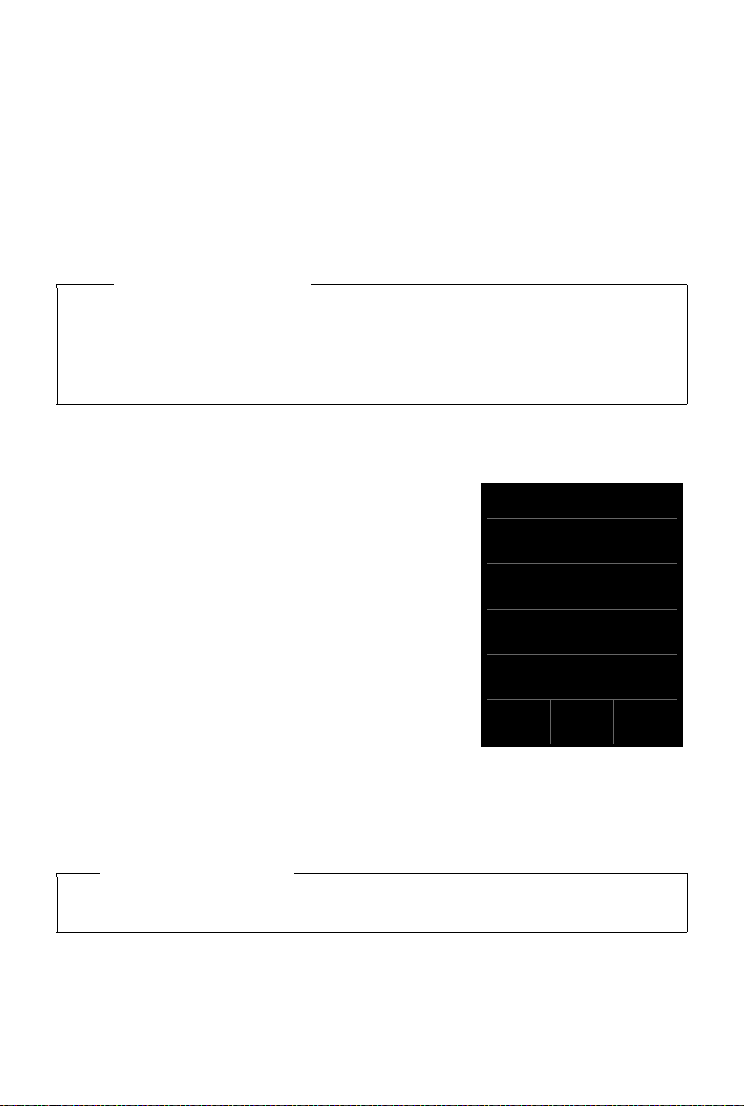
Совершение вызовов
Bсе вызовы
ý James Foster
™ 18:30, Дом.
01712233445566
™ 11.06, 18:30
0168123477945
š 10.06, 17:13
L
Показать
все
Показать
по типу
Список вызовов (пример)
Набор номера из списка повторного набора
¤ Кратко нажмите кнопку c, чтобы открыть список повторного набора.
¤ Нажмите кнопку c. Телефон набирает последний набранный номер (помеченный зеле-
ной точкой).
Или:
¤ Коснитесь записи, чтобы открыть подробный режим.
¤ Нажмите кнопку c. Набирается номер записи, помеченной зеленой точкой.
Или:
¤ Коснитесь желаемого номера.
Обратите внимание!
Список повторного набора содержит последние двадцать номеров, набранных с этой
трубки. Ими можно управлять так же, как списками сообщений на телефоне:
¤ Откройте подробный режим: коснитесь записи. На дисплее появится вся доступ-
ная информация. В подробном режиме можно удалить запись или добавить номер
в телефонную книгу (
¢ стр. 28).
Набор номера из списка вызовов
Кнопка меню v ¤ — Спис. вызовов
¤ Нажмите кнопку c. Набирается номер записи,
помеченной зеленой точкой.
Или:
¤ Коснитесь записи, чтобы открыть подробный
режим.
¤ Нажмите кнопку c. Набирается номер, поме-
ченный зеленой точкой.
Или:
¤ Коснитесь поля с зеленой точкой.
- В телефонной книге нет записи: номер
набирается.
- В телефонной книге есть запись: открывается
подробный режим.
¤ Нажмите кнопку c. Телефон набирает
последний набранный номер (помеченный
зеленой точкой).
Или:
¤ Коснитесь нужного номера.
Обратите внимание!
Если у вас есть новые сообщения, вы также можете открыть список вызовов из всплывающего окна сообщений или с экрана сообщений.
ru uk 15
Page 18

Совершение вызовов
Ð
11:11
V
по внешней линии
1234567**128
Наберите
добав. номер
Â
M
L
Задержка при наборе добавочного номера
Если вы совершаете внешние звонки на частные телефонные сети, используемые внутри предприятий
(системы АТС), то после набора номера предприятия
допустима задержка перед набором добавочного
номера. Сохраните в списке контактов номер предприятия со следующими за ним двумя звездочками и добавочным номером. Сначала набираются цифры, идущие
до звездочек. Затем вы можете набрать сохраненный
добавочный номер или, например, если он занят,
набрать другой добавочный номер с помощью клавиатуры.
Выполните следующие действия.
¤ Наберите номер из списка контактов.
Набираются цифры, идущие до двух звездочек.
На дисплее появляется вариант Наберите добав. номер.
¤ Вы можете оставить существующий добавочный номер или ввести другой, используя
клавиатуру.
¤ Нажмите Наберите добав. номер в течение следующих 15 секунд.
Установится соединение.
Вызов касанием
Вы можете настроить телефон на набор ранее сохраненного номера по касанию любой
кнопки.
Кнопка меню v
Коснитесь кнопки f. Введите номер, который вы хотите набрать, или отредактируйте
сохраненный номер.
¤ T Вызов касанием
¤ Нажмите è.
¤ Включите функцию вызова касанием, коснувшись кнопки Вкл. Если номер еще не
сохранен, откроется меню для ввода номера. Когда функция вызова касанием включена,
на дисплее отображается соответствующее обозначение.
Как выйти из режима вызова касанием: нажмите и удерживайте кнопку #.
Настройка/выбор быстрого вызова
Предварительное условие: В телефонной книге должен содержаться хотя бы один номер.
Кнопка меню v
¤ Коснитесь нужной кнопки быстрого вызова.
Если номера не сохранены:
¤ Экран меню Настройки ¤ ¥Быстрый вызов
¤ Откроется телефонная книга ¤ Выберите номер.
Если номер уже сохранен:
¤ Удалите номер: þ.
Или:
¤ Измените номер: Изменить ¤ Откроется телефонная книга ¤ Выберите номер.
Выбрать номер: в состоянии готовности нажмите и удерживайте соответствующую
кнопку.
16 ru uk
Page 19

Совершение вызовов
Обратите внимание!
При изменении/удалении номера из телефонной книги этот номер автоматически удаляется из списка быстрого вызова.
Прием вызова
Возможные действия:
¤ Нажмите кнопку c.
¤ Если Aвт.прием выз. включен (¢ стр. 20), снимите трубку с зарядного устройства.
Индикация вызовов
По умолчанию индикация номера вызывающего абонента на вашем телефоне включена.
На дисплее также отображается тип номера и имя, если номер вызывающего абонента
сохранен в телефонной книге. Если номеру вызывающего абонента назначена фотография
(
¢ стр. 25), она также появляется на дисплее. Если вызывающий абонент запретил иденти-
фикацию своего номера, вы увидите на дисплее указание Внешний, Скрытый или Недоступен.
Информация о CNIP/CLIP
¤ www.gigaset.com/service
Совершение внутренних вызовов
Внутренние вызовы на другие трубки, зарегистрированные на том же базовом блоке, бесплатны.
Кнопка меню v
или коснитесь кнопки Все трубки (групповой вызов).
Открыв список, нажмите кнопку c, чтобы инициировать групповой вызов всех трубок.
¤ ‡ Внутрен. вызов ¤ При необходимости выберите трубку из списка
Внутренняя консультация/внутренний перевод вызова
Вы разговариваете с внешним абонентом и хотите проконсультироваться с внутренним
абонентом или перевести вызов на него.
¤ Консультация ¤ Внутр. ¤ Если на базовом блоке зарегистрированы несколько трубок,
выберите одну трубку или нажмите кнопку Все трубки.
Консультация: Вы консультируетесь с внутренним абонентом и возвращаетесь к внешнему вызову:
Перевод внешнего вызова: Есть два варианта перевода внешнего вызова:
¤ нажмите Завершить.
¤ Дождаться, пока внутренний абонент ответит на ваш вызов ¤ и нажать a.
Или:
¤ Нажать кнопку a до ответа внутреннего абонента на ваш вызов.
Если внутренний абонент не отвечает на ваш вызов, нажмите кнопку Завершить для
отмены консультационного вызова.
ru uk 17
Page 20

Совершение вызовов
Переключение между вызовами/организация конференц-вызова
Вы разговариваете с одним абонентом, а второй абонент в это время находится на удержании. Оба абонента отображаются на дисплее.
¤ Переключение между вызовами: на дисплее коснитесь имени аб онента, с которым вы
хотите поговорить.
Или:
¤ Организация трехсторонней конференции: коснитесь кнопки Конференция.
Окончание конференции: коснитесь кнопки Завершить конферен.. Вы возвращаетесь в режим переключения между вызовами и снова разговариваете с абонентом,
с которым вы инициировали конференцию.
Каждый из абонентов может завершить свое участие в конференц-вызове, нажав кнопку
завершения разговора для прекращения соединения.
Громкая связь
Если с вашей стороны еще кто-нибудь собирается слушать разговор, вы должны предупредить об этом собеседника.
Включение режима громкой связи при наборе номера
¤ Введите номер и дважды нажмите кнопку c.
Переключение между громкой связью и разговором через динамик трубки
Во время вызова, при установлении соединения и при прослушивании сообщений на автоответчике (в зависимости от базового блока):
¤ Нажмите кнопку c.
Во время вызова поместите трубку на зарядное устройство:
¤ Нажмите и удерживайте кнопку c, когда помещаете трубку на зарядное устройство
и еще 2 секунды после этого.
Изменение громкости динамика трубки, громкой связи и гарнитуры
Для регулировки громкости текущего режима (громкая связь, динамик трубки, гарнитура)
используются боковые кнопки Ô / Ó (
ется на дисплее:
2 секунды, и дисплей возвращается к предыдущему экрану.
e. Уровень громкости автоматически сохраняется примерно через
¢ стр. 1). Текущий уровень громкости отобража-
Включение/выключение микрофона трубки
Во время вызова можно выключить микрофон, чтобы ваш собеседник вас не слышал.
¤ Чтобы включить или выключить микрофон, коснитесь кнопки –.
18 ru uk
Page 21

Изменение настроек телефона
Заставка
Активация
Выбор
Аналоговые часы
L
Вкл
Вкл
Изменение настроек телефона
Изначально на трубке заданы стандартные параметры. Вы можете изменить настройки
во время вызова или в состоянии готовности, используя экран меню Настройки.
Изменение языка дисплея
Кнопка меню v ¤ Экран меню Настройки ¤ ° Язык и расположение
¤ Язык дисплея ¤ Выберите язык (´ =выбрано) ¤ è
Настройка кода страны и кода города
Кнопка меню v ¤ Экран меню Настройки ¤ ° Язык и расположение.
Изменение имени трубки
При регистрации нескольких трубок им автоматически присваиваются имена «Внутр. 1»,
«Внутр. 2» и т.п. Как изменить имя:
Кнопка меню v
¤ Как изменить имя трубки, используемой в данный момент: коснитесь кнопки Эта
трубка или
Как изменить имя другой трубки: коснитесь кнопки Зарегистрир. трубки
¤ Выберите трубку ¤ Коснитесь имени, которое нужно изменить.
¤ Удалите старое имя, коснувшись кнопки $, и введите новое имя (максимум 10 бук-
венно-цифровых символов)
Настройка заставки/Пок. слайд.
Возможные варианты — аналоговые часы, цифровые
часы, изображение или показ слайдов. Для загрузки
изображений в трубку используется программа
Gigaset QuickSync (
Чтобы отобразить вместо заставки экран готовности,
кратко нажмите кнопку a или коснитесь дисплея.
Кнопка меню v
¤ g Дисплей ¤ Заставка
- С помощью переключателя включите/отключите заставку.
- Выберите заставку:
¤ Выбор ¤просмотрите возможные варианты,
нажимая кнопки ê и ë в заголовке,
или коснитесь кнопки
сохранения.
¤ Экран меню Настройки ¤ É Трубки и база
¤ Подтвердите, коснувшись кнопки è.
¢ стр. 33).
¤ экран меню Настройки
¤ Выбрать
‘ для возврата без
ru uk 19
Page 22

Изменение настроек телефона
Мелодии (трубка)
Громкость
Нарастание
Внутр. вызовы
16 Mellow
Внеш. вызовы
06 Gigaset
L
Вык
Вык
Настройка подсветки дисплея
Подсветка дисплея включается при нажатии кнопки, прикосновении к дисплею или снятии
трубки с базового блока/зарядного устройства. Вы можете задать время пребывания
в состоянии готовности, по истечении которого подсветка дисплея выключается. Если это
время не задано, дисплей постоянно слегка подсвечен.
Кнопка меню v
¤ Экран меню Настройки ¤ g Дисплей ¤ Яркость
Обратите внимание!
Когда включена подсветка дисплея, время работы трубки без подзарядки может значительно сократиться.
Включение/отключение автоматического приема вызовов
При автоматическом приеме вызовов трубка принимает входящий вызов, как только
вы снимаете ее с зарядного устройства.
Кнопка меню v
Соединение прекращается сразу же после возврата трубки на зарядное устройство, вне
зависимости от настройки Aвт.прием выз.. Исключение: нажмите кнопку c при возврате
трубки на зарядное устройство и удерживайте ее еще две секунды, когда трубка уже будет
на зарядном устройстве.
¤ Экран меню Настройки ¤ « Телефония ¤ Aвт.прием выз. Вкл/Вык
Настройка сигналов вызова
Установка громкости и мелодии
Кнопка меню v ¤ Экран меню Настройки ¤ ìНастройки аудио ¤ Мелодии (трубка)
Громкость сигнала для всех вызовов
¤ Чтобы отрегулировать громкость, коснитесь
кнопки Ô / Ó, при необходимости несколько раз.
Или
¤ Включите/отключите нара стание (увеличение гром-
кости) сигнала вызова с помощью переключателя
Нарастание.
Включенное нарастание применяется только к сигналам вызова. Оно не влияет на воспроизведение мелодий.
Установка сигнала вызова для внешних/
внутренних вызовов
¤ Внутр. вызовы/Внеш. вызовы ¤ Выберите сигнал
вызова
¤ Вернитесь, коснувшись кнопки ‘.
Вы можете загрузить в трубку дополнительные мелодии с помощью программы
Gigaset QuickSync (
20 ru uk
¢ стр. 33).
Page 23

Изменение настроек телефона
Включение/отключение сигнала вызова
¤ Как включить/отключить сигнал вызова на постоянной основе: нажмите и удержи-
вайте кнопку «звездочка» *.
Когда сигнал вызова отключен, в строке состояния появляется значок ”.
¤ Как выключить сигнал вызова для текущего звонка:
Нажмите Отключить звонок или a.
Включение/отключение одиночного сигнала вызова
Вместо мелодии можно включить одиночный сигнал.
¤ Нажмите кнопку «звездочка» * и удерживайте ее в течение 3 секунд
¤ Короткий звуковой сигнал.
Когда включен одиночный сигнал вызова, в строке состояния появляется значок ¯.
¤ Чтобы отключить одиночный сигнал вызова, нажмите и удерживайте кнопку
«звездочка» *.
Включение/отключение предупредительных сигналов
Предупредительные сигналами трубка сообщает о различных действиях и состояниях. Эти
предупредительные сигналы можно включать и отключать независимо друг от друга.
Кнопка меню v
¤ Экран меню Настройки ¤ ìНастройки аудио
¤ Информац. сигналы
Восстановление на трубке стандартных настроек
Можно сбросить изменения для отдельных настроек.
Кнопка меню v
¤ Экран меню Настройки ¤ Ê Система ¤ Сброс настроек
¤ Сброс настр. трубки
При сбросе не изменяются следующие настройки:
u Дата и время
u Параметры для настраиваемой страницы
u Регистрация трубок на базовом блоке и текущий выбранный базовый блок
u PIN-код системы
u Записи в календаре и телефонной книге
u Список повторного набора
u Сохраненные внешние и внутренние номера, вызываемые «радионяней» (Направле-
ние сигнала сбрасывается в разделе Внешн.)
u Номер для перевода вызовов
При сбросе настроек трубки (Сброс настр.трубки) удаляются настройки аудио и дисплея.
ru uk 21
Page 24

Экономичный режим ECO DECT
Новые сообщения
(если ваш оператор
поддерживает эту
функцию)
1
1
4
Экономичный режим ECO DECT
В режиме ECO DECT уменьшается потребление энергии и мощность излучения телефона.
Снижение потребления энергии
Ваш телефон оснащен штекером энергосберегающего блока питания, и потребляет
меньше энергии.
Уменьшение излучения (в зависимости от базового блока)
Излучение можно уменьшить только в том случае, если ваш базовый блок поддерживает эту функцию.
Мощность передачи телефона автоматически уменьшается в зависимости от расстояния
до базового блока.
Уровень излучения от трубки и базового блока можно уменьшить одним из следующих
способов:
u Отключить. Макс. дальность
u Вкоючить режим Без излучения.
Более подробную информацию можно найти в руководстве по эксплуатации базового
блока.
Сетевой почтовый ящик
Для пользования сетевым почтовым ящиком вы должны заказать соответствующую
услугу у своего оператора телефонной сети и сохранить номер сетевого почтового ящика
в телефоне.
Кнопка меню v
¤ Введите номер номер сетевого почтового ящика: Номер доступа ¤ Введите номер
сетевого почтового ящика
¤ Включите/отключите сетевой почтовый ящик при помощи переключателя (если ваш
оператор поддерживает эту функцию).
После сохранения номера на экране сообщений дисплея появится следующий значок:
¤ Экран меню Настройки ¤ 5 Сетев.автоответ.
¤ коснитесь кнопки è для подтверждения.
Воспроизведение сообщений сетевого почтового ящика
¤ Кнопка сообщений d ¤ 5.
Или:
¤ Нажмите и удерживайте кнопку .
Сразу будет произведен вызов сетевого почтового ящика. Вы сможете прослушать сообщения.
22 ru uk
Page 25

Устройства Bluetooth
Bluetooth
Включить
Поиск устройств
Известные устр-ва
Собст. устройство
James’ Borneo
L
Вкл
Вкл
Устройства Bluetooth
Вы можете зарегистрировать до пяти устройств хранения данных (ПК, карманных компьютеров, мобильных телефонов) и одну гарнитуру Bluetooth. Включите режим Bluetooth
на трубке, убедитесь, что необходимые устройства видимы, и затем зарегистрируйте
трубку.
Используя устройства хранения данных, вы можете обмениваться записями телефонной
книги, а также загружать в трубку мелодии и изображения с помощью программы
Gigaset QuickSync (
Обратите внимание!
u Гарнитура должна иметь профиль гарнитуры или громкой связи. Профиль гром-
кой связи предпочтителен.
u Установление соединения с гарнитурой может занимать до 5 секунд.
Включение/отключение режима Bluetooth
Вы можете включить/отключить режим Bluetooth
с экрана состояния (
Кнопка меню v
¤ ³ Bluetooth ¤ Включить Вкл/Вык
Если режим Bluetooth включен:
u На панели индикаторов состояния (
бражается значок ³.
u Трубка может обмениваться данными со всеми
устройствами в списке Известные устр-ва.
u Трубка видима устройствами Bluetooth в зоне своего
действия.
u Если в число известных устройств входит гарнитура,
трубка устанавливает с ней соединение.
¢ стр. 33).
¢ стр. 11) или с помощью меню:
¤ Экран меню Настройки
¢ стр. 34) ото-
Поиск и регистрация (установление доверия) устройств Bluetooth
Расстояние между гарнитурой и включенным устройством Bluetooth не должно
превышать10 м.
Обратите внимание!
u При регистрации гарнитуры регистрация любой другой ранее зарегистрирован-
ной гарнитуры отменяется.
u Если гарнитура уже зарегистрирована на другом устройстве, перед началом реги-
страции деактивируйте это соединение.
Запуск поиска
¤ Запустите поиск, коснувшись кнопки Поиск устройств в подменю Bluetooth.
Гарнитура ищет устройства Bluetooth, находящиеся в зоне ее действия. Найденные устройства добавляются в список Найденные устройства.
ru uk 23
Page 26

Устройства Bluetooth
Установление доверия устройству — добавление устройства в список
известных устройств
¤ Выберите устройство в списке Найденные устройства ¤ Доверять устройству
¤ При необходимости введите PIN-код регистрируемого устройства и нажмите кнопку
è для подтверждения.
u PIN-код для устройства хранения данных: введите PIN-код на трубке и затем на устрой-
стве хранения данных.
PIN-код для гарнитуры: обычно по умолчанию установлен код 0000. Поэтому вводить
PIN-код приходится только в исключительных случаях.
u Если список Известные устр-ва уже содержит шесть записей, последняя запись пере-
записывается. Исключение: гарнитура регистрируется только взамен гарнитуры.
Окончание поиска
¤ Коснитесь кнопки ‘ для выхода из списка Найденные устройства или коснитесь
кнопки Прекратить поиск.
Изменение списка известных (доверенных) устройств
Значок ô рядом с именем устройства в списке указывает, что это гарнитура, а значок =
указывает, что это устройство хранения данных.
¤ Откройте список Известные устр-ва ¤ Выберите устройство
¤ Просмотрите информацию об устройстве ¤ Коснитесь кнопки ü, чтобы удалить
устройство
Или:
¤ Коснитесь кнопки Да для подтверждения
¤ Коснитесь поля Имя ¤ Измените имя и коснитесь кнопки è для подтверждения.
Отклонение/прием соединений с незарегистрированным устройством Bluetooth
Если неизвестное устройство Bluetooth попытается установить соединение, вам будет
предложено ввести PIN-код устройства (установить связь).
¤ Чтобы отклонить соединение: коснитесь кнопки ‘ или a.
Или:
¤ Чтобы принять соединение: введите PIN-код устройства
¤ Нажмите кнопку è для подтверждения.
¤ Да: добавить в список Известные устр-ва или
¤ Нет: использовать устройство временно.
Изменение Bluetooth-имени трубки
Кнопка меню v ¤ Экран меню Настройки ¤ ³ Bluetooth ¤ Собст. устройство (если
режим Bluetooth отключен, он включится.)
коснитесь кнопки
ç для удаления предыдущего имени ¤ Введите новое имя
¤ Коснитесь имени ¤ При необходимости
¤ Коснитесь кнопки è для подтверждения.
24 ru uk
Page 27

Телефонная книга
Новая запись
Имя
Номер
Добавить эл. адрес
День рождения
L
Сохранить
Переключение вызова на гарнитуру Bluetooth
Предварительное условие: режим Bluetooth включен, гарнитура Bluetooth и трубка
соединены.
¤ Нажмите кнопку разговора на гарнитуре.
Установление соединения с трубкой может занять до 5 секунд.
С помощью боковых кнопок (
Дополнительную информацию о гарнитуре см. в руководстве по эксплуатации,
прилагаемому к гарнитуре.
¢ стр. 1) отрегулируйте громкость.
Прием вызова на гарнитуре Bluetooth
Предварительное условие: режим Bluetooth включен, гарнитура Bluetooth и трубка
соединены.
Когда гарнитура зазвонит, просто нажмите на ней кнопку разговора.
Дополнительную информацию о гарнитуре см. в руководстве по эксплуатации,
прилагаемому к гарнитуре.
Телефонная книга
В одной записи телефонной книги можно сохранить до четырех номеров вместе с именами и фамилиями, адресами электронной почты, днями рождения/годовщинами с возможностью напоминания, VIP-сигналом вызова и фотографией абонента. Вы можете синхронизировать телефонную книгу с контактами Outlook в адресной книге на компьютере,
а также загружать на трубку мелодии сигналов вызова и фотографии (
Для каждой трубки можно создать отдельную телефонную книгу, вмещающую до 500 записей контактов. Также можно пересылать списки/записи на другие трубки (
¢ стр. 33).
¢ стр. 27).
Открытие телефонной книги
Кнопка меню v ¤ œ Тел. справочник или во время разговора, в зависимости
от ситуации
œ или Доп. действия ¤ Тел. справочник
Создание новой записи
¤ Откройте телефонную книгу.
Если записей еще нет,
¤ Новая запись, в ином случае
¤ Доп. действия ¤ Новая запись
¤ Введите компоненты каждой записи через поля
ввода.
При необходимости прокручивайте экран вниз для
просмотра дополнительных компонентов.
Чтобы создать запись, нужно ввести хотя бы один
номер.
Ввод в поле Эл. почта: нажимайте кнопку 0 несколько
раз, чтобы ввести часто используемые символы: @. - 0 _
ru uk 25
Page 28

Телефонная книга
Первый номер в каждой записи автоматически выделяется зеленым цветом (
номер используется, когда вы открываете запись телефонной книги и нажимаете кнопку
соединения.
ý ). Этот
¤ Коснитесь Сохранить
Просмотр записи (в подробном режиме)
¤ Откройте телефонную книгу ¤ Коснитесь нужной записи.
Редактирование записей
¤ Коснитесь кнопки N.
u Как изменить/удалить имя, фамилию, номер или адрес электронной почты: коснитесь
u Как удалить фото абонента или сигнал вызова: коснитесь нужной записи
¤ Где необходимо, коснитесь нужного поля ¤ Удалите данные, коснувшись
записи
кнопки ç
тверждения. Коснитесь кнопки
¤ Где необходимо, введите новые данные ¤ Коснитесь кнопки è для под-
‘, чтобы выйти из меню без сохранения.
¤ Нет фото /Нет мелодии
u Как удалить введенный день рождения: коснитесь поля День рождения
Удаление записи
¤ þ
¤ В подробном режиме: Доп. действия ¤ Удалить ¤ Коснитесь кнопки Да для подтвер-
ждения.
Как удалить все записи телефонной книги:
Кнопка меню v
¤ Экран меню Настройки ¤ Ê Система ¤ Очистка списка
¤ Тел. справочник ¤ Удалить все записи в тел. справочнике
¤ Коснитесь кнопки Да для подтверждения.
Просмотр количества свободных записей в телефонной книге
¤ Откройте телефонную книгу ¤ Доп. действия ¤ Память
Задание порядка записей в телефонной книге
Вы можете выбрать, как сортируются записи: по имени или по фамилии.
Кнопка меню v
Если имя не введено, номер с зеленой точкой копируется в поле фамилии. Такие записи
оказываются в начале списка независимо от того способа сортировки.
Порядок сортировки следующий:
Пробел | Цифры (0-9) | Буквы (по алфавиту) | Другие символы.
¤ œ Тел. справочник ¤ Нажмите Имя или Список по фамилии.
Выбор записи телефонной книги, навигация в телефонной книге
Если в телефонной книге более четырех записей, справа отображается полоса прокрутки.
Возможные действия:
u Прокрутить список до имени, которое вы ищете.
u Ввести первую букву имени с клавиатуры.
26 ru uk
Page 29

Телефонная книга
Передача записи/телефонной книги на другую трубку
Предварительные условия:
u Отправляющая и принимающая трубки должны быть зарегистрированы на одном базо-
вом блоке.
u Другая трубка и базовый блок могут отправлять и принимать записи контактов.
Обратите внимание!
u Внешний вызов прерывает передачу.
u Фотография абонента и звуки не переносятся. Для дня рождения передается
только дата.
u При передаче записи между двумя трубками с поддержкой формата vCard:
Если у получателя еще нет записи под этим именем, создается новая запись.
Если запись с таким именем уже существует, она дополняется новыми номерами.
Если в сумме получается больше восьми номеров, создается вторая запись с тем же
именем.
u Если принимающая трубка не поддерживает формат vCard, создается и пересыла-
ется запись для каждого номера.
u Ваша трубка принимает записи с трубки, которая не поддерживает формат vCard:
записи с уже сохраненными номерами игнорируются, в ином случае создается
новая запись.
Передача отдельных записей
¤ Откройте подробный вид записи. (¢ стр. 26) ¤ Доп. действия ¤ Копировать
¤ Bнутрен. трубка ¤ Выберите принимающую трубку.
По завершении передачи:
¤ Коснитесь кнопки Да, если нужно передать другую запись. В ином случае коснитесь
Нет.
Передача всей телефонной книги
¤ Откройте телефонную книгу. (¢ стр. 25) ¤ Доп. действия ¤ Копировать список
¤ Bнутрен. трубка ¤ Выберите принимающую трубку.
Передача телефонной книги в формате vCard по Bluetooth
Вся телефонная книга:
Кнопка меню v
Или:
Отдельная запись:
Кнопка меню v
¤ œ Тел. справочник ¤ Доп. действия ¤ Копировать список
¤ œ Тел. справочник ¤ Откройте подробный вид записи
¤ Доп. действия ¤ Копировать
¤ Ответьте на запрос: Устройство Bluetooth. При необходимости включится режим
Bluetooth.
¤ Выберите принимающее устройство в списке Известные устр-ва (¢ стр. 24) или
коснитесь Поиск и выберите принимающее устройство в списке Найденные устройства. Введите PIN-код принимающего устройства и коснитесь кнопки è.
ru uk 27
Page 30

Телефонная книга
Прием записи в формате vCard по Bluetooth
Предварительное условие: трубка находится в режиме готовности. Режим Bluetooth
включен.
¤ Если передающее устройство присутствует в списке Известные устр-ва (¢ стр. 24),
прием происходит автоматически.
¤ Если передающее устройство отсутствует в списке Известные устр-ва введите PIN-код
передающего устройства и коснитесь кнопки è. После передачи записи vCard укажите,
следует ли добавить устройство (Да) в список Известные устр-ва или нет (Нет).
Добавление номера на дисплее в телефонную книгу
В телефонную книгу можно копировать номера, отображаемые в списке — например,
в списке контактов, списке автоответчика или в SMS-сообщении, а также номера,
набранные или введенные для набора.
¤ Коснитесь желаемого номера. ¤ Нажмите ¬ или Доп.действия ¤ Сохранить
номер.
¤ Новая запись: номер копируется в качестве первого номера записи с типом номера
Дом.
Или:
¤ Выберите запись и
- Добавьте номер:
Или:
- Перезапишите номер:
Копирование номера из телефонной книги
В некоторых ситуациях можно открыть телефонную книгу для копирования номера,
например в текст СМС или при наборе номера (даже после того, как вы ввели префикс).
¤ коснитесь Добавить
¤ Выберите нужный номер ¤ Нажмите кнопку Да.
¤ В зависимости от ситуации откройте список контактов, коснувшись кнопки œ или
Доп.действия
¤ Тел. справочник.
¤ Коснитесь записи телефонной книги ¤ Коснитесь номера, который нужно скопиро-
вать.
28 ru uk
Page 31

Список вызовов
Пропущенные вызовы
ý James Foster
™ 18:30, Дом.
01712233445566
™ 11.06, 18:30
L
Показать
все
Показать
по типу
Список вызовов (пример)
f
Август 2012
g
пн вт ср чт пт сб вс
1 2 3 4 5
6 7 8 9 10 11 12
13 14 15 16 17 18 19
20 21 22 23 24 25 26
6
06. Август 2012
Текст
Совещание
Время
16:00
Напоминание
0 мин.
Звуков. сигнал
L
Сохранить
Вкл
f
g
В телефоне сохраняются различные типы вызовов.
¤ Откройте список с экрана сообщений (¢ стр. 9)
или из всплывающего окна сообщений
¢ стр. 10); откройте список Пропущенные
(
вызовы.
¤ Откройте список с Приложения экрана меню;
откройте полный список всех вызовов.
Можно вывести на дисплей другой список вызовов.
Выберите Показать все или Показать по типу.
Календарь
Вы можете настроить до 30 напоминаний о событиях.
Дни рождения из телефонной книги передаются
в календарь.
Текущая дата в календаре выделена белым цветом. Даты
с напоминаниями отмечены цветной полоской. При
выборе даты она на короткое время выделяется цветом.
Список вызовов
Сохранение напоминаний в календаре
Предварительное условие: дата и время уже установлены.
Кнопка меню v
¤ } Календарь
¤ Установите месяц с помощью кнопки /
¤ Коснитесь нужной даты ¤ Новая запись
Вы можете добавить следующую информацию:
- Текст: название события (например, ужин или
совещание).
- Время: время события (часы и минуты).
- Напоминание: телефон может напомнить
о событии заранее за несколько дней (до
недели).
- Звуков. сигнал: включите/отключите звуковой
сигнал с помощью переключателя.
¤ Коснитесь Сохранить
ru uk 29
Page 32

Календарь
Количество новых
сообщений
2
1
[
Количество старых
записей
Настройка сигналов и громкости сигналов напоминаний
Кнопка меню v ¤ Экран меню Настройки ¤ ìНастр. аудио
¤ Сигнал напоминания
¤ Установите громкость с помощью кнопки Ô / Ó или настройте нарастание громкости
с помощью переключателя Нарастание.
¤ Сигнал ¤ Выберите сигнал вызова ¤ Вернитесь, коснувшись кнопки ‘.
Сигнализация напоминаний и дней рождения
Напоминание/день рождения выводится на дисплей в состоянии готовности. Сигнал
заданной громкости в форме выбранной мелодии подается в течение 60 секунд.
Вы можете отключить сигнал напоминания и ответить SMS-сообщением:
¤ Коснитесь кнопки Выключить, чтобы подтвердить и отключить сигнал напоминания.
Или:
¤ Коснитесь кнопки Написать SMS. Откроется редактор SMS.
Во время разговора о напоминании сообщается одиночным информационным сигналом.
Просмотр пропущенных напоминаний/дней рождения
В списке Напоминания/События сохраняются следующие напоминания и дни рождения:
u Напоминание о событии/дне рождения не было подтверждено.
u В момент сигнала напоминания вы разговаривали по телефону.
u В момент сигнала напоминания трубка была выключена.
Отображаются последние 20 записей.
Список Напоминания/События отобража-
ется на экране сообщений (
значка.
¢ стр. 9) в виде
¤ Как открыть список: нажмите кнопку
сообщений d для открытия экрана
сообщений, затем коснитесь кнопки \.
Отображение/удаление сохраненных напоминаний
Кнопка меню v ¤ } Календарь ¤ Коснитесь нужной даты для показа списка
напоминаний
выберите, отредактируйте и сохраните запись.
Как удалить все пропущенные напоминания:
Кнопка меню v
¤ Коснитесь нужного напоминания ¤ Удалите напоминание þ или
¤ Экран меню Настройки ¤ Ê Система ¤ Очистка списка¤ Встречи
¤ Удалить все предыдущие встречи ¤ Коснитесь кнопки Да для подтверждения.
30 ru uk
Page 33

Будильник
Будильник
Время
7:10
Активные дни
пон вт ср чт пт
Мелодия
03
L
Сохранить
Будильник
Предварительное условие: дата и время уже установлены.
Вы можете включить/отключить и установить будильник следующим образом:
Кнопка меню v
¤ Коснитесь кнопки N, чтобы изменить настройки
будильника:
- Время
будильника
- Активные дни
должен срабатывать будильник
- Мелодия
¤ Коснитесь кнопки Сохранить и подтвердите свой
выбор.
Сигнал будильника выводится на экран, и выбранная
мелодия воспроизводится в течение максимум 60
секунд. Во время разговора вы слышите сигнал будильника только как короткий гудок.
Обратите внимание!
Громкость звонка со временем повышается; эта
настройка является фиксированной.
Отключение сигнала будильника/повтор сигнала будильника после паузы
¤ Как выключить сигнал будильника: коснитесь кнопки Выкл..
¤ Чтобы отложить сигнал:
Нажмите Отложить или любую клавишу. Сигнал будильника прервется и повторится
через 5 минут.
Или:
Ничего не нажимайте. Сигнал будильника прервется через 60 секунд, а затем повторится через 5 минут. После второго повторения сигнал будильника отключается
на 24 часа.
¤ Ü Будиль ник ¤ Вкл/Вык
¤ Установите час и минуты срабатывания
¤ Установите дни недели, когда
¤ Выберите сигнал будильника
ru uk 31
Page 34

Радионяня
Радионяня
Когда включен режим «радионяня», то, как только уровень шума возле трубки превысит
заданный уровень, телефон автоматически совершает вызов по заданному номеру (внешнему или внутреннему).
Звонок «радионяни» по внешнему номеру заканчивается примерно через 90 секунд. При
включении режима «радионяня» кнопки соединения и меню блокируются. Динамик
трубки можно включить или выключить с помощью функции Двустор. связь. Если включена двусторонняя связь, вы можете ответить на вызов «радионяни».
Когда режим «радионяня» включен, входящие вызовы только отображаются на дисплее
(сигнал вызова не звучит). Подсветка дисплея уменьшается на 50%. Информационные
сигналы отключаются.
При приеме входящего вызова режим «радионяня» выключается на время разговора,
но потом снова автоматически включается. «Радионяня» не отключается при выключении
и последующем включении трубки.
Внимание
u Включив трубку, проверьте работу «радионяни». Например, проверьте чувстви-
тельность. Если вызов «радионяни» осуществляется по внешнему номеру, проверьте соединение. Обратите внимание, что «радионяня» активируется только
через 20 секунд после ее включения.
u Включение этой функции уменьшает время работы трубки без подзарядки. Если
необходимо, установите трубку в зарядное устройство.
u Расстояние между трубкой и ребенком должно составлять от 1 до 2 м. Микрофон
должен быть направлен на ребенка.
u Нельзя, чтобы на вызываемом «радионяней» номере был включен автоответчик.
Изменение настроек
Кнопка меню v ¤ Ç Радио няня ¤ Настройте f ¤ Направление сигнала (Внутр.
или Внешн.), Двустор. связь Вкл/Вык, Чувствительность (высокая или низкая)
¤ Сохранить
u Внутр.: выберите из списка внутреннюю трубку.
u Внешн.: введите вызываемый номер
Включение/отключение «радионяни»
¤ Подтвердите, коснувшись кнопки è.
¤ Как включить «радионяню»: кнопка меню v ¤ Ç Радио няня ¤ Вкл
¤ Как отключить «радионяню»: выключите переключатель на дисплее в состоянии
готовности.
Отмена/выключение «радионяни»
Когда «радионяня» включена: коснитесь кнопки a.
Дистанционное отключение «радионяни»
Предварительное условие: «радионяня» совершает вызов на внешний номер. Телефон
вызываемого абонента поддерживает тональный набор.
¤ Примите вызов «радионяни» и нажмите кнопки 9 ;.
Вызов завершается. «Радионяня» отключается; трубка находится в состоянии готовности.
32 ru uk
Page 35

Синхронизация с ПК (Gigaset QuickSync)
Синхронизация с ПК (Gigaset QuickSync)
Вы можете:
u Cинхронизировать телефонную книгу на Вашей трубке с контактами Google через
облако в Интернете.
u Синхронизировать телефонную книгу на трубке с адресной книгой Outlook на компью-
тере.
u Загружать на трубку фотографии абонентов с компьютера.
u Загружать с компьютера на трубку картинки для использования в качестве заставки.
u Загружать на трубку аудиозаписи (сигналы вызова) с компьютера.
u Совершать исходящие вызовы и принимать входящие (дисплей на трубке при этом
выглядит так же, как если бы вызов совершался непосредственно на трубке)
u Обновлять прошивку своей трубки Gigaset S820 (только через USB)
Для организации обмена данными между трубкой и компьютером на вашем компьютере
должна быть установлена программа Gigaset QuickSync (версии 7 или новее) (чтобы бесплатно загрузить программу и узнать о ней подробнее, перейдите по адресу
www.gigaset.com/gigasets820
между компьютером и трубкой (
Обратите внимание!
u Обновить прошивки трубки можно только через USB-подключение.
u Если к трубке подключен кабель передачи данных USB, установить соединение
Bluetooth невозможно. Если вы подключите кабель при установленном соединении
Bluetooth, оно будет прервано.
Подробное описание можно найти в справочном файле программы Gigaset QuickSync.
). С помощью этой программы можно создать соединение
¢ стр. 1) через Bluetooth (¢ стр. 23) или USB.
ru uk 33
Page 36

Значки на дисплее
Ð
Белый, если
Экономич.
режим вкл.
зеленый, если
Экономич.
режим выкл
}
i
ÑÒ¹
¹
ò
ò ô
ó
€
Þ
Значки на дисплее
Значки панели действий
В зависимости от ситуации, на панели действий отображаются следующие значки:
Значок Действие
‘
–
– (оранже-
вого цвета)
—
œ
¬
Возврат к предыдущему экрану
Выключение микрофона трубки
Включение микрофона трубки
Открытие списка вызовов
Открытие телефонной книги
Сохранение номера в телефонную книгу
Значок Действие
þ
è
f
Удаление
Сохранить/выбрать
Редактирование записи, ввод
нового напоминания.
Обратите внимание!
Значки меню можно найти в обзоре
меню на стр. 36.
Значки на панели индикаторов состояния
В зависимости от настроек и режима работы телефона, в строке состояния отображаются
следующие значки:
Значок Значение
Интенсивность сигнала
(Без излучения выкл.)
76%–100%
51%–75%
26%–50%
1%–25%
Красный: соединение с базовым
блоком отсутствует
Без излучения включен:
белый, если Экономич. режим
вкл.; зеленый, если Экономич.
режим выкл.
Bluetooth включен или
Подключена гарнитура или
устройство данных Bluetooth
Сигнал вызова отключен
Cигнал вызова одиночный гудок
USB-подключение активно
Значок Значение
Уровень заряда аккумулятора:
{
{
y
y
y
xy 0%–10%
xy 11%–33%
x{ 34%–66%
x{ 67%–100%
Белый: более 66% заряда
Белый: от 34% до 66% заряда
Белый: от 11% до 33% заряда
Красный: менее11% заряда
Мигающий красный: аккумулятор
почти разряжен
(менее 5 минут разговора)
Аккумулятор заряжается
(текущий уровень зарядки):
34 ru uk
Page 37

Сигнальные значки
š
<
b
Ø w Ú
Ø Ù Ú
Ø ð Ú
Ø w Ú
+
-
Ž
‰
,
À
Установка соединения
(исходящий вызов)
Соединение
установлено
Значки на дисплее
Невозможно установить
соединение/соединение
прекращено
Внутренний/внешний
вызов
Другие значки на экране
Информация
Действие выполнено
(зеленый)
Будильник Сигнал напоминания
Напоминание
о безопасности
Предупреждение
о дне рождении
Сигнал напоминания
Подождите...
Действие не выполнено
(красный)
ru uk 35
Page 38

Настраиваемые параметры
Дата и
время
á
Настр.
аудио
ï
ДисплейiЯзык и
располож
Æ
Трубки
и база
Î
Настраиваемые параметры
Как открыть экран меню Настройки:
¤ Кратко нажмите кнопку меню v, когда трубка находится в состоянии готовности.
¤ Нажмите кнопку Настройки в заголовке.
Обратите внимание!
Не все функции, описанные в настоящей инструкции по эксплуатации, могут работать
в вашей стране.
Время
Формат времени 12-часовой/24-часовой
Дата
Порядок отображ. даты День Месяц Год/Месяц День Год
Мелодии Громкость стр. 20
Нарастание стр. 20
Внутр. вызовы стр. 20
Внеш. вызовы стр. 20
Сигнал напоминания Громкость стр. 30
Информац. сигналы Подтверждения стр. 21
Муз. ожидания (В зависимости от базового блока)
Заставка Активация стр. 19
Яркость В заряд. уст-ве стр. 20
Язык дисплея стр. 19
Страна стр. 19
Код города стр. 19
Эта трубка
Зарегистр. регистрац./Отменить
регистрац.
Зарегистрир. трубки
Соединение с базой База 1
Нарастание стр. 30
Сигнал стр. 30
Нажатие клавиш стр. 21
Заряд батареи стр. 21
Выбор стр. 19
Вне зар. уст-ва стр. 20
Пауза стр. 20
стр. 6
:
База 4
Лучший блок
36 ru uk
Page 39

Настраиваемые параметры
Система
Ï
ã
Выбор
услуг
Огранич.
вызовов
Быстрый
набор
í
Теле-
фония
ª
SMS-
сообщ.
Ë
Bluetooth»Сетевой
автоотв.
n
(В зависимости от базового блока)
(В зависимости от базового блока)
(В зависимости от базового блока)
Клавиша 2 стр. 16
:
Клавиша 9
Aвт.прием выз. стр. 20
(Следующие пункты меню зависят
от базового блока)
(В зависимости от базового блока)
Включить стр. 23
Поиск устройств стр. 23
Известные устр-ва стр. 24
Собст. устройство стр. 24
Номер доступа стр. 22
Вкл/Выкл (В зависимости от вашего оператора
сети)
стр. 22
ru uk 37
Page 40

Служба сервиса и поддержи
Служба сервиса и поддержи
Шаг за шагом к решению ваших проблем — со службой поддержки клиентов Gigaset
www.gigaset.com/service
После покупки телефона Gigaset зарегистрируйте его
на сайте:
www.gigaset.com/register
Ваш личный клиентский счет дает вам быстрый доступ к советам для покупателей, онлайн-форуму и другим ресурсам.
Посетите сайт нашей службы поддержки клиентов:
www.gigaset.com/service
Здесь вы найдете:
uЧасто задаваемые вопросы
uБесплатное ПО и руководства пользователя
uПроверки на совместимость
Обратитесь к персоналу нашей службы поддержки клиентов:
Не нашли решение вашей проблемы в разделе вопросов и ответов?
Мы рады помочь вам...
... по электронной почте: www.gigaset.com/contact
... по телефону:
Служба поддержки с прямым московским номером
8-800 333 4956
(бесплатно для звонков внутри Москвы по фиксированной связи. Звонки по
мобильной связи могут тарифицироваться).
При обращении в службу поддержки держите наготове документы, подтверждающие
вашу покупку.
Обратите внимание! Если продукция Gigaset была приобретена у неофициального дилера,
она может не соответствовать требованиям российских телефонных сетей. Вы можете увидеть, для какой страны сделан продукт, на коробке рядом с логотипом СЕ. Если продукция
эксплуатировалась ненадлежащим образом, без соблюдения инструкций и мер безопасности, которые описаны в руководстве пользователя, это может наложить ограничения
на её гарантийное обслуживание. Для обслуживания по гарантии вам потребуется заполненный гарантийный талон, а также чек о приобретении данного товара.
38 ru uk
Page 41

Служба сервиса и поддержи
Вопросы и ответы
Если у вас есть какие-либо вопросы по использованию вашего телефона, некоторые предлагаемые решения можно найти в Интернете по адресу
www.gigaset.com/service
В следующей таблице приводятся действия по поиску и устранению неполадок.
Проблемы с регистрацией или подключением гарнитуры Bluetooth.
¤ FAQ ¤ First steps for troubleshooting.
¥ Сбросьте настройки гарнитуры Bluetooth (см. руководство по эксплуатации гарнитуры).
¥ Удалите регистрационные данные с трубки при отмене регистрации устройства (¢ стр. 24).
¥ Повторите процесс регистрации (¢ стр. 23).
Дисплей пуст и не реагирует на прикосновения.
1. Трубка не включена.
¥ Нажмите и удерживайте кнопку a.
2. Аккумулятор разряжен.
¥ Зарядите или замените аккумулятор (¢ стр. 5).
3. Включена блокировка клавиатуры и дисплея.
¥ Нажмите кнопку «решетка» # и удерживайте ее.
На дисплее мигает сообщение
1. Трубка находится вне зоны действия базового блока.
«Контакт с базой потерян- Выполняется поиск».
¥ Приблизьте трубку к базовому блоку.
2. Базовый блок не включен.
¥ Проверьте питание базового блока.
3. Дальность связи базового блока уменьшена, так как включен экономичный режим.
¥ Отключите экономичный режим (¢ стр. 22) или уменьшите расстояние между трубкой и базо-
вым блоком.
На дисплее мигает сообщение
Трубка еще не зарегистрирована или регистрация потеряна из-за регистрации дополнительной
трубки (более шести DECT-регистраций).
«Трубка не зарегистрирована ни на одной базе».
¥ Зарегистрируйте трубку снова (¢ стр. 6).
Трубка не звонит.
1. Сигнал вызова отключен.
¥ Включите сигнал вызова (¢ стр. 21).
2. Настроена переадресация вызовов.
¥ Отключить переадресацию вызовов.
Вы не слышите звонков или тона набора номера от стационарной сети.
Используется телефонный провод не из комплекта или новый провод с неправильной разводкой кон-
тактов.
¥ Всегда пользуйтесь телефонным проводом из комплекта поставки или убедитесь, что приобретен-
ный отдельно провод имеет правильную разводку контактов.
Все вызовы завершаются приблизительно через 30 секунд.
Ретранслятор включен/отключен.
¥ Выключите и снова включите трубку (¢ стр. 11).
После запроса PIN-кода системы слышен сигнал ошибки.
Вы ввели неправильный PIN-код системы.
¥ Повторите процедуру; при необходимости переустановите PIN-код системы на 0000.
Вы забыли системный PIN-код.
¥ Переустановите PIN-код системы на 0000.
ru uk 39
Page 42

Служба сервиса и поддержи
Регистрационный номер декларации:
РОСС DE.МО04.Д00718
Декларация о соответствии действительна до:
26.07.2015
Собеседник вас не слышит.
Микрофон трубки выключен.
¥ Включите микрофон (¢ стр. 18).
Номер вызывающего абонента не отображается на дисплее.
1. У вызывающего абонента не включена поддержка определения номера (CLI).
¥ Вызывающий абонент должен обратиться к своему оператору сети, чтобы включить поддер-
жку определения номера.
2. Ваш оператор сети не поддерживает определение номера вызывающего абонента (CLIP), или
данная услуга для вас не включена.
¥ Обратитесь к своему оператору сети, чтобы включить услугу определения номера вызываю-
щего абонента.
3. Ваш телефон соединен через офисную АТС или маршрутизатор со встроенной офисной АТС (шлюзом), который не передает всю информацию.
¥ Как перезапустить систему: на короткое время вытащите вилку из электрической розетки.
Вставьте вилку обратно и подождите, когда устройство перезапустится.
¥ Проверьте настройки офисной АТС и, если нужно, включите показ телефонного номера. Для
этого в руководстве по эксплуатации этой системы найдите такие термины как CLIP, определение номера вызывающего абонента, определение номера, caller ID и т.д., либо обратитесь
к изготовителю системы.
При наборе номера слышен сигнал ошибки.
Действие не удалось или номер набран неправильно.
¥ Повторите набор номера.
Посмотрите на экран; если нужно, обратитесь к руководству по эксплуатации.
Не удается прослушать сообщения из сетевого почтового ящика.
Ваша офисная АТС настроена на импульсный набор.
¥ Настройте офисную АТС на тональный набор.
Допуск к эксплуатации
Это устройство предназначено для использования в странах Европейского экономического пространства, в Швейцарии и в других странах, в зависимости от национального допуска к эксплуатации.
Устройство адаптировано к условиям эксплуатации в соответствующей стране.
Настоящим фирма Гигасет Коммьюникейшнз ГмбХ заявляет, что данное устройство соответствует
основным требованиями и другим положениям рекомендаций 1999/5/EC.
Копию сертификата соответствия требованиям вы найдете в интернете по адресу
www.gigaset.com/docs
40 ru uk
Page 43

Служба сервиса и поддержи
Условия гарантийного обслуживания
1. Все нижеизложенные условия гарантии действуют в рамках законодательства Российской Федерации, регулирующего защиту прав потребителей, и не распространяются на
случаи использования товаров в целях осуществления предпринимательской деятельности, либо в связи с приобретением товаров в целях удовлетворения потребностей
предприятий, учреждений, организаций.
2. В соответствии с п. 6 ст. 5 Закона РФ «О защите прав потребителей» компания «Gigaset
Communications» устанавливает на устройства гарантийный срок 12 месяцев со дня передачи товара потребителю. В соответствии с п. 3 статьи 19 Закона РФ «О защите прав
потребителей» на отдельные комплектующие и составные части товара установлены
следующие гарантийные сроки:
– Зарядное устройство – 12 месяцев со дня передачи товара.
– Аккумуляторная батарея – 6 месяцев со дня передачи товара.
– Аксессуары к устройствам – 12 месяцев со дня передачи товара.
3. В соответствии с п.1 ст.5 Закона РФ «О защите прав потребителей» компания «Gigaset
Communications» устанавливает для указанных товаров, за исключением аккумуляторных батарей, срок службы 3 года со дня передачи товара. На аккумуляторные батареи
в соответствии с п.2 ст.5 Закона РФ «О защите прав потребителей» установлен срок
службы 2 года со дня передачи товара.
4. Гарантия не распространяется на недостатки товаров в следующих случаях:
– Если недостаток товара явился следствием небрежного обращения, применения
товара не по назначению, нарушения условий и правил эксплуатации, изложенных
в инструкции по эксплуатации, в т.ч. вследствие воздействия высоких или низких
температур, высокой влажности или запыленности, несоответствия Государственным стандартам параметров питающих, телекоммуникационных и кабельных сетей,
механического воздействия, попадания внутрь корпуса жидкости, насекомых и
других посторонних веществ, существ и предметов.
– Если недостаток товара явился следствием несанкционированного вскрытия, тести-
рования товара или попыток внесения изменений в его конструкцию или его программное обеспечение собственником либо третьими лицами, в т.ч. ремонта или
технического обслуживания в неуполномоченной компанией «Gigaset
Communications» ремонтной организации.
– Если недостаток товара явился следствием неудовлетворительной работы сети
либо проявляется при эксплуатации товара на границе или вне зоны действия сети,
в т.ч. из-за особенностей ландшафта местности и ее застройки.
– Если недостаток товара явился следствием его применения совместно с дополни-
тельным оборудованием (аксессуарами), отличным от производимого компанией
«Gigaset Communications», или рекомендованным компанией «Gigaset
Communications» к применению с данным товаром. Компания «Gigaset
Communications» не несет ответственность за качество дополнительного оборудования (аксессуаров), произведенного третьими лицами, и за качество работы
товаров компании «Gigaset Communications» совместно с таким оборудованием.
ru uk 41
Page 44

Служба сервиса и поддержи
5. Настоятельно рекомендуем Вам сохранять на другом (внешнем) носителе информации
резервную копию всей информации, которую Вы храните в памяти устройства или на
мультимедийной карте, используемой с устройством. Ни при каких обстоятельствах
компания «Gigaset Communications» не несет ответственности за какой-либо особый,
случайный, прямой или косвенный ущерб или убытки, включая, но, не ограничиваясь
только перечисленным, упущенную выгоду, утрату или невозможность использования
информации или данных, разглашение конфиденциальной информации или нарушение неприкосновенности частной жизни, расходы по восстановлению информации
или данных, убытки, вызванные перерывами в коммерческой, производственной или
иной деятельности, возникающие в связи с использованием или невозможностью использования устройства.
6. Существенные недостатки товара, обнаруженные в период срока службы, устраняются
уполномоченными изготовителем ремонтными организациями (авторизованными
сервисными центрами). Безвозмездное устранение недостатков производится в
течение гарантийного срока, исчисляемого с момента передачи товара потребителю.
Момент передачи товара может устанавливаться на основании кассового, товарного
чека, гарантийного талона и т.д. Если день передачи установить невозможно, гарантийный срок и срок службы исчисляются с момента изготовления товара, на основании п.
2 ст. 19 Закона РФ «О защите прав потребителей».
42 ru uk
Page 45

Служба сервиса и поддержи
РОССИЯ
ГАРАНТИЙНЫЙ ТАЛОН №
Бесшнуровой телефонный аппарат радиотехнологии DECT
торговой марки
Gigaset S820H
номера производственных серий для России: S30852-H2454-S301
ДАТА ПРОДАЖИ
День Месяц Год
ФИРМА-ПРОДАВЕЦ
Наименование фирмы-продавца
( )
Телефон фирмы-продавца Адрес фирмы-продавца
Адрес фирмы-продавца
штамп
фирмы-
продавца Подпись продавца
Товар в полной комплектации с
инструкцией на русском языке получил,
с условиями гарантии ознакомлен Подпись покупателя
ВНИМАНИЕ: Гарантийный талон действителен только при наличии печати фирмыпродавца и правильном заполнении талона. Просим Вас при покупке проверить
правильность заполнения гарантийного талона.
ru uk 43
Page 46

Служба сервиса и поддержи
Отказ от ответственности
Дисплей вашей трубки имеет разрешение 240x320 пикселей. Каждый пиксель состоит
из трех подпикселей (красного, зеленого и синего).
Возможно, пиксель неправильно управляется или искажены цвета. Это нормально
и не может служить основанием для претензий.
В следующей таблице приведены значения допустимого числа ошибок пикселей, которое
не является основанием для претензий.
Описание Максимальное число допустимых ошибок
Светящиеся цветные подпиксели 1
Темные подпиксели 1
Общее число цветных и темных подпикселей 1
Обратите внимание!
Гарантия не распространяется на признаки износа на дисплее или корпусе.
пикселей
44 ru uk
Page 47

Меры экологической безопасности
Меры экологической безопасности
Заявление о нашем отношении к охране окружающей среды
Мы, Gigaset Communications GmbH, несем социальную ответственность и активно стремимся к улучшению окружающего мира. Наши идеи, технологии и действия служат людям,
обществу и охране окружающей среды. Цель нашей глобальной деятельности — сохранить ресурсы, необходимые для человечества. Мы сознаем ответственность за наши изделия в течение всего их жизненного цикла. Воздействие изделий на окружающую среду,
включая их производство, поставку, распределение, использование, обслуживание и утилизацию, оценивается еще на стадии разработки изделия и технологического процесса.
Дополнительную информацию по экологически безопасным изделиям и процессам см. на
Интернет-сайте www.gigaset.com
Система управления охраной окружающей среды
Gigaset Communications GmbH сертифицирована на соответствие
международным стандартам ISO 14001 и ISO 9001.
ISO 14001 (Защита окружающей среды): сертифицирована с сентября
2007 сертификационным органом TÜV SÜD Management Service GmbH.
ISO 9001 (Качество): сертифицирована 17/02/1994 сертификационным
органом TÜV SÜD Management Service GmbH.
Утилизация
Аккумуляторы нельзя выбрасывать с бытовым мусором. При утилизации аккумуляторов
следует соблюдать местные предписания по утилизации отходов, которые вы можете
узнать в местных органах власти или у продавца, у которого вы приобрели изделие.
Все электрические и электронные устройства должны утилизироваться отдельно от бытового мусора специальными организациями, назначенными правительством или местными
властями.
Символ “перечеркнутый мусорный бак” на устройстве означает, что
изделие подпадает под действие европейской директивы 2002/96/EC.
Правильная утилизация и отдельный сбор старых устройств помогает
предотвратить потенциальное отрицательное воздействие на окружающую среду и здоровье людей. Правильная утилизация является условием переработки использованного электронного и электрического
оборудования.
Дополнительную информацию об утилизации старых бытовых устройств вы можете получить в органах местной власти, службе утилизации или в магазине, в котором вы приобрели изделие.
.
ru uk 45
Page 48

Приложение
!
Приложение
Уход за устройством
Протирайте устройство или антистатической тканью. Не пользуйтесь
растворителями или микроволокнистыми тканями.
не используйте сухую ткань, это может привести к появлению
статического заряда.
Иногда воздействие химических веществ может изменить внешние поверхности
устройства. Из-за бесконечного разнообразия химических продуктов нет возможности
испытать воздействие всех веществ.
Дефекты глянцевой отделки можно устранить, аккуратно обработав поверхность
полировальной пастой для дисплеев мобильных телефонов.
Контакт с жидкостью
Если на телефон попала жидкость:
1 .
2 .
3 Дайте жидкости вытечь из корпуса.
4 Стряхните влагу со всех частей.
5 Поместите устройство в сухое теплое место 72 ( в
микроволновую печь, не в духовку и т.п.) кнопочной панелью вниз (если возможно).
6 , .
Когда устройство совершенно высохнет, им, как правило, можно будет пользоваться
обычным образом.
Технические характеристики
Аккумулятор
Тип: 2 x AA NiMH
Напряжение: 1,2 В
Емкость: 1300 мА-ч
Время работы/подзарядки трубки
Время работы вашего Gigaset зависит от емкости и возраста аккумулятора и того, как
он используется. (Все значения времени — максимально возможные).
Время ожидания (ч) * 250
Время ожидания в
Время разговора (ч) 20
Время работы при разговорах 1,5 ч в день (ч)* 165
Время работы экономичном режиме+ при разговорах 1,5 ч в день (ч)* 105
Время зарядки в зарядном устройстве (ч) 14,5
** Без подсветки дисплея
46 ru uk
экономичном режиме+ (ч) * 180
Page 49

Приложение
1) Пробел
1x 2x 3x 4x 5x 6x 7x 8x 9x 10x
1
2 abc2дбавгз
3 de f 3ëéèê
4 gh i4ïíìî
5 jkl5
6 mno6цсутфх
7 pq r s 7ß
8 tuv8üúùû
O wxy z 9ÿ ýæøå
0 -.0
1)
Информация о USB-порте
u Аккумулятор трубки заряжается через USB-подключение с силой тока 500 мА.
u На USB-подключениях с меньшей силой тока потребление энергии трубкой может
превышать энергию зарядки. В этом случае заряд аккумулятора уменьшается.
Общие технические характеристики
DECT
Стандарт DECT Поддерживается
Стандарт GAP Поддерживается
Число каналов 60 дуплексных каналов
Диапазон радиочастот 1880 – 1900 МГц
Дуплексный метод Временное уплотнение, длина кадра 10 мс
Частота повторения импульсов передачи 100 Гц
Длина импульса передачи 370 мкс
Канальная сетка 1728 кГц
Скорость передачи в битах 1152 кбит/с
Модуляция Гауссовская частотная манипуляция (GFSK)
Код языка 32 кбит/с
Мощность передачи Средняя мощность 10 мВт на канал, импульсная мощность
Дальность связи До 50 м в зданиях, до 300 м на открытом воздухе
Внешние условия при работе от +5°C до +45°C, относительная влажность от 20% до 75%
Bluetooth
Диапазон радиочастот 2402 – 2480 МГц
Мощность передачи Мощность импульса 4 мВт
250 мВт
Таблицы кодировок
Стандартные символы
Нажмите соответствующую кнопку указанное
количество раз.
ru uk 47
Page 50

Приложение
1) Пробел
1x 2x 3x 4x 5x 6x 7x 8x 9x 10x 11x 12x
1
2 абвг2аbc
3 дђеë єжз3de f
4 иi їйjклљ4ghi
5 мнњо5 j k l
6 прс6mno
7 тћуфх7pqrs
8 цчџшщъ8tuv
O ьl ь э ю я 9 w х у z
0 -.0
1)
Кириллица
Нажмите соответствующую кнопку указанное
количество раз.
48 ru uk
Page 51

Алфавитный указатель
Алфавитный указатель
Громкая связь
Громкость
динамика/громкой связи
А
Автоматический прием вызовов . . . . . . . 20
Адаптер питания
Аккумулятор
вставка
зарядка
. . . . . . . . . . . . . . . . . . . . . 3
. . . . . . . . . . . . . . . . . . . . . . . . . . . 5
. . . . . . . . . . . . . . . . . . . . . . . . . . . 6
Б
Блокировка дисплея . . . . . . . . . . . . . . . . . 12
Блокировка клавиатуры
Будильник
Быстрый вызов
. . . . . . . . . . . . . . . . . . . . . . . . . . 31
. . . . . . . . . . . . . . 12
. . . . . . . . . . . . . . . . . . . . . . 16
В
Ввод специальных символов . . . . . . . . . . 14
Ввод текста
Ввод умляутов
Верхний/нижний регистр
Включение трубки
Включение/выключение микрофона
Включение/отключение функции
Внутренний вызов
Внутренний консультационный вызов
Вопросы и ответы
Время
Время подзарядки трубки
Время работы трубки
Всплывающее окно сообщений
Вызов
внешний
перевод (соединение)
прием
Вызов касанием
Вызовы
автоматический прием
внутренние
перевод вручную (соединение)
Выключение
трубка
Выключение микрофона трубки
. . . . . . . . . . . . . . . . . . . . . . . . . 14
. . . . . . . . . . . . . . . . . . . . . . 14
. . . . . . . . . . . . . 14
. . . . . . . . . . . . . . . . . . . 11
(на трубке)
. . . . . . . . . . . . . . . . . . . . . 18
. . . . . . 13
. . . . . . . . . . . . . . . . . . . 17
. . . . . . . . . . . . . . . . . . . 39
. . . . . . . . . . . . . . . . . . . . . . . . . . . . . . 36
. . . . . . . . . . . . 46
. . . . . . . . . . . . . . . .46
. . . . . . . . 10
. . . . . . . . . . . . . . . . . . . . . . . . . 14
. . . . . . . . . . . . . . 17
. . . . . . . . . . . . . . . . . . . . . . . . . . . 17
. . . . . . . . . . . . . . . . . . . . . 16
. . . . . . . . . . . . . 20
. . . . . . . . . . . . . . . . . . . . . . . 17
. . . . . . 17
. . . . . . . . . . . . . . . . . . . . . . . . . . . 11
. . . . . . . 18
. . 17
Г
Гарнитура (Bluetooth) . . . . . . . . . . . . . . . . 25
Главное меню
настройки
приложения
Годовщина, см. День рождения
ru uk 49
. . . . . . . . . . . . . . . . . . . . . . . . 36
. . . . . . . . . . . . . . . . . . . . . . . 8
Громкость громкой связи
Громкость динамика трубки
Групповой вызов
Гудки + сигналы
Д
Дальность связи . . . . . . . . . . . . . . . . . . . . . 4
. . . . . . . . . . . . . . . . . . . . . . . . . . . . . . . 36
Дата
Действия
День рождения
удаление списка
Дисплей
заставка
настройка экрана готовности
подсветка
Дни рождения
пропущенные
Допуск к эксплуатации
Ж
Жидкость . . . . . . . . . . . . . . . . . . . . . . . . . . 46
З
Запись в списке . . . . . . . . . . . . . . . . . . . . . 10
Зарядное устройство
подготовка к работе
подключение
Заставка
Звонок
пропущенный
Зеленая точка
зеленой
Значки
отображение новых сообщений
панель действий
панель индикаторов состояния
Значки на дисплее
И
Изменение имени трубки. . . . . . . . . . . . . 19
Индикация
индикация номера вызывающего
Интенсивность
Интерфейс ПК
Использование списка повторного
набора
Исправление неправильного ввода
. . . . . . . . . . . . . . . . . . . . . . 18
на трубке
. . . . . . . . . . . . . . . . . . . . 18
. . . . . . . . . . . . 18
. . . . . . . . . . 18
. . . . . . . . . . . . . . . . . . . . 17
. . . . . . . . . . . . . . . . . . . . . 20
. . . . . . . . . . . . . . . . . . . . . . . . . . . 13
. . . . . . . . . . . . . . . . . . . . . 25
. . . . . . . . . . . . . . . . . . 11
. . . . . . . . . . . . . . . . . . . . . . . . . 19
. . . . . . . . 8
. . . . . . . . . . . . . . . . . . . . . . . . 20
. . . . . . . . . . . . . . . . . . . . 30
. . . . . . . . . . . . . . . 40
. . . . . . . . . . . . . . . . 4
. . . . . . . . . . . . . . . . . . . . . . 4
. . . . . . . . . . . . . . . . . . . . . . . . . . . 19
. . . . . . . . . . . . . . . . . . . . 29
. . . . . . . . . . . . . . . . . . . 14, 15
. . . . . . . . . . . . . . . . . . . . . . . . . . . . 10
. . . . . 10
. . . . . . . . . . . . . . . . . . 34
. . . . . 34
. . . . . . . . . . . . . . . . . . . 34
абонента (CLI/CLIP)
. . . . . . . . . . . . 17
. . . . . . . . . . . . . . . . . . . . . . 34
. . . . . . . . . . . . . . . . . . . . . . 33
. . . . . . . . . . . . . . . . . . . . . . . . 15
. . . . 14
Page 52

Алфавитный указатель
К
Календарь . . . . . . . . . . . . . . . . . . . . . . . . . . 29
Кнопка меню
Кнопки
завершения разговора/отбой
кнопка завершения разговора/отбоя
кнопка меню
кнопка соединения
на трубке
Код города (настройка кода города)
Контакт с жидкостью
Конференция
внутренний/внешний вызов
окончание
. . . . . . . . . . . . . . . . . . . . . . . . . 1
. . . . . . . 14
. . 1
. . . . . . . . . . . . . . . . . . . . . . . 1
. . . . . . . . . . . . . . . . . 1
. . . . . . . . . . . . . . . . . . . . . . . . . . 1
. . . . 19
. . . . . . . . . . . . . . . . .46
. . . . . . . . 18
. . . . . . . . . . . . . . . . . . . . . . . . 18
М
Мастер установки . . . . . . . . . . . . . . . . . . . . 6
Медицинское оборудование
Мелодия
сигнал для внутренних/внешних
вызовов
Меню
возврат в состояние готовности
настройки
открытие
приложений
приложения
Меню настроек
Меню приложений
Меры экологической безопасности
. . . . . . . . . . . . . . . . . . . . . 20
. . . . . . . . . . . . . . . . . . . . . . . . 36
. . . . . . . . . . . . . . . . . . . . . . . . . . 9
. . . . . . . . . . . . . . . . . . . . . . . 8
. . . . . . . . . . . . . . . . . . . . . . . 9
. . . . . . . . . . . . . . . . . . . . . . 36
. . . . . . . . . . . . . . . . . . 8, 9
. . . . . . . . . . . 3
. . . . . . 9
. . . . 45
Н
Набор номера
из списка вызовов
из списка повторного набора
из телефонной книги
Напоминание
удаление списка
Напоминания
настройка
пропущенные
Нарастание громкости (сигнал вызова)
Настраиваемая страница (экран готовно-
Настраиваемые параметры
Настраиваемый экран (экран готовности) 7
Настройка
Настройка экрана готовности
Настройка языка дисплея
Начало работы
. . . . . . . . . . . . . . . . . . . . . . . . . . . . . 7
сти)
экрана готовности
. . . . . . . . . . . . . . . . .15
. . . . . . . 15
. . . . . . . . . . . . . . . 14
. . . . . . . . . . . . . . . . . . . 11
. . . . . . . . . . . . . . . . . . . . . . . . 29
. . . . . . . . . . . . . . . . . . . . . 30
. 20
. . . . . . . . . . . 19
. . . . . . . . . . . . . . . . . . 7
. . . . . . . . . . 7
. . . . . . . . . . . . . 19
. . . . . . . . . . . . . . . . . . . . . . . 4
Неправильный ввод, исправление
Нижний/верхний регистр
Номер
ввод с помощью телефонной книги
для вызова в режиме «радионяни»
индикация номера вызывающего
абонента (CLIP)
копирование в телефонную книгу
сохранение в телефонную книгу
. . . . . . . . . . . . . . . 17
. . . . . 14
. . . . . . . . . . . . 14
. . 28
. . 32
. . . 28
. . . . 25
О
Обзор меню . . . . . . . . . . . . . . . . . . . . . . . . 36
Область навигации
Облачная синхронизация
Обновление прошивки
Одиночный сигнал
Определение номера вызывающего
абонента
Остаток памяти в телефонной книге
Отказ от ответственности
Отключение
радионяня
Отключение радиомодуля
Открытие подменю
Открытие списков сообщений
Отложить сигнал (будильник)
Отправка
вся телефонная книга на трубку
запись контактов на трубку
. . . . . . . . . . . . . . . . . . . 9
. . . . . . . . . . . . 33
. . . . . . . . . . . . . . . 33
. . . . . . . . . . . . . . . . . . 21
. . . . . . . . . . . . . . . . . . . . . . 17
. . . 26
. . . . . . . . . 43, 44
. . . . . . . . . . . . . . . . . . . . . . . 32
. . . . . . . . . . . . 11
. . . . . . . . . . . . . . . . . . 13
. . . . . . . . . 9
. . . . . . . . . 31
. . . . . 27
. . . . . . . . . 27
П
Панель действий . . . . . . . . . . . . . . . . . . . . 13
Переключение между вызовами
Подсветка дисплея
Поиск в контактах
Поля выбора
Правила техники безопасности
Предупредительные сигналы
. . . . . . . . . . . . . . . . . . . . . . . . . . . 34
значки
внутренний/внешний вызов
. . . . . . . . . . . . . . . . . . 20
. . . . . . . . . . . . . . . . . . . 26
. . . . . . . . . . . . . . . . . . . . . . . 13
. . . . . . . . 18
. . . . . . . . 3
. . . . . . . . . 21
Р
Радионяня . . . . . . . . . . . . . . . . . . . . . . . . . 32
Разговор через динамик трубки
Разъем USB
Резиновая заглушка
. . . . . . . . . . . . . . . . . . . . . . . . . . 1
. . . . . . . . . . . . . . . . . . 5
. . . . . . . 18
С
Сброс настроек трубки . . . . . . . . . . . . . . . 21
Сервисная служба
сетевой почтовый ящик
. . . . . . . . . . . . . . . . . . . 38
. . . . . . . . . . . . . . 22
50 ru uk
Page 53

Алфавитный указатель
Сигнал вызова
изменение
мелодия для внутренних/внешних
нарастание громкости
Сигналы, см. Предупредительные сигналы
Синхронизация контактов Google
Синхронизация телефонной книги
Служба сервиса и поддержи
Слуховые аппараты
Смена экрана дисплея
Совершение внутренних вызовов
Совершение вызовов
внешние
внутренние
прием вызова
Содержимое упаковки
Состояние готовности
возврат
Списки вызовов
удаление всего списка
удаление записи
Список
известные устройства (Bluetooth)
исходящие вызовы
очистка
принятые вызовы
пропущенные вызовы
списки вызовов
удаление
Справка
Строка состояния
. . . . . . . . . . . . . . . . . . . . . . . . 20
вызовов
. . . . . . . . . . . . . . . . . . . . . 20
. . . . . . . . . . . . . 20
. . . . . . 33
. . . . . 33
. . . . . . . . . . 38
. . . . . . . . . . . . . . . . . . . 3
. . . . . . . . . . . . . . . . . 9
. . . . . . 17
. . . . . . . . . . . . . . . . . . . . . . . . . 14
. . . . . . . . . . . . . . . . . . . . . . . 17
. . . . . . . . . . . . . . . . . . . . . 17
. . . . . . . . . . . . . . . . 4
. . . . . . . . . . . . . . . . . . . . . . . . . . 11
. . . . . . . . . . . . . . . . . . . . . 29
. . . . . . . . . . . . . 11
. . . . . . . . . . . . . . . . . . 10
. . . . 24
. . . . . . . . . . . . . . . .29
. . . . . . . . . . . . . . . . . . . . 11, 26, 30
. . . . . . . . . . . . . . . . .29
. . . . . . . . . . . . . . 29
. . . . . . . . . . . . . . . . . . . 29
. . . . . . . . . . . . . . . . . . . . . . . . . 11
. . . . . . . . . . . . . . . . . . . . . . . . . . . . 39
. . . . . . . . . . . . . . .1, 11, 34
Т
Таблицы кодировок. . . . . . . . . . . . . . . . . . 47
Телефон
восстановление стандартных
настроек
настройка
пользование
Телефонная книга
выбор записи
действия с записями
использование для ввода номеров
копирование номера из текста
отправка записи/списка на трубку
отправка на трубку
память
передача vCard (Bluetooth)
. . . . . . . . . . . . . . . . . . . . . 21
. . . . . . . . . . . . . . . . . . . . . . . . 19
. . . . . . . . . . . . . . . . . . . . . . 11
. . . . . . . . . . . . . . . . . . . 25
. . . . . . . . . . . . . . . . . . . . . 26
. . . . . . . . . . . . . . . 25
. . 28
. . . . . . 28
. . . 27
. . . . . . . . . . . . . . . .27
. . . . . . . . . . . . . . . . . . . . . . . . . . . 26
. . . . . . . . . . 27
порядок записей
синхронизация с PC или Mac.
сохранение записи
удаление записи
управление записями
Телефонная книга, контакты
Телефонный справочник
удаление всех записей
Технические характеристики
Тональные сигналы, см. Предупредитель-
ные сигналы
Точка, зеленая
3-сторонняя конференция
Трубка
включение/выключение
восстановление стандартных
настроек
выключение микрофона
громкость громкой связи
громкость динамика
заставка
изменение имени
использование в качестве
настройка
перевод вызова
подготовка к работе
подсветка дисплея
предупредительные сигналы
сброс
состояние готовности
язык дисплея
Трубка + базовый блок
. . . . . . . . . . . . . . . . . . . . . . . . . 19
«радионяни»
. . . . . . . . . . . . . . . . . . . . . . . . . . . . 21
. . . . . . . . . . . . . . . . . . 26
. . . . . . . 33
. . . . . . . . . . . . . . . . 25
. . . . . . . . . . . . . . . . . . 26
. . . . . . . . . . . . . . 25
. . . . . . . . . . . . . 11
. . . . . . . . . 46
. . . . . . . . . . . . . . . . . . . . . . 15
. . . . . . . . . . . . 18
. . . . . . . . . . . 11
. . . . . . . . . . . . . . . . . . . . 21
. . . . . . . . . . . 18
. . . . . . . . . . 18
. . . . . . . . . . . . . . . 18
. . . . . . . . . . . . . . . . . 19
. . . . . . . . . . . . . . . . . 32
. . . . . . . . . . . . . . . . . . . . . . . . 19
. . . . . . . . . . . . . . . . . . . 17
. . . . . . . . . . . . . . . . 5
. . . . . . . . . . . . . . . . 20
. . . . . . . 21
. . . . . . . . . . . . . 11
. . . . . . . . . . . . . . . . . . . . . 19
. . . . . . . . . . . . . . . . 6
У
Удаление
запись телефонной книги
сообщений
списков
Уменьшение излучения
Уменьшение мощности передачи
Управление сенсорным экраном
Уровень
Условия гарантийного обслуживания
Устранение неполадок
Утилизация
Уход за устройством
. . . . . . . . . . . . . . . . . . . . . . . 10
. . . . . . . . . . . . . . . . . . . . . . . . . . 11
. . . . . . . . . . . . . . . . . . . . . . . . . . . 34
. . . . . . . . . . . . . . . . . . . . . . . . . 45
. . . . . . . . . . 26
. . . . . . . . . . . . . . 22
. . . . . . 22
. . . . . . 12
. . 41
. . . . . . . . . . . . . . . 39
. . . . . . . . . . . . . . . . . 46
ru uk 51
Page 54

Алфавитный указатель
Ф
Фотография абонента . . . . . . . . . . . . .25, 26
Функция возврата
. . . . . . . . . . . . . . . . . . . 14
Э
Экономичный режим ECO DECT. . . . . . . . 22
Экран сообщений
Экран состояния
Элементы управления
. . . . . . . . . . . . . . . . . . . . 9
. . . . . . . . . . . . . . . . . . . . 11
. . . . . . . . . . . . . . . . 13
Я
Язык + регион . . . . . . . . . . . . . . . . . . . . . . . 19
B
Bluetooth
включение/отключение
изменение имени устройства
передача телефонной книги (vCard)
поиск устройств
прием вызова
регистрация устройств
список известных устройств
. . . . . . . . . . . . . . . . . . . . . 25
. . . . . . . . . 11, 23
. . . . . . . 24
. . 27
. . . . . . . . . . . . . . . . . . . 23
. . . . . . . . . . . . . 23
. . . . . . . . 24
G
Gigaset QuickSync. . . . . . . . . . . . . . . . . . . .33
Q
QuickSync
(программа для Windows и Mac)
. . . 33
U
USB-разъем, резиновая заглушка . . . . . . . 5
V
vCard . . . . . . . . . . . . . . . . . . . . . . . . . . .27, 28
VIP-сигнал вызова
. . . . . . . . . . . . . . . .25, 26
Все права защищены. Сохраняется право на внесение изменений.
52 ru uk
Page 55

